Как перенести данные ватсап с одного телефона на другой: WhatsApp FAQ — About changing phones
Как перенести сообщения WhatsApp на новый смартфон
Наверх
- Рейтинги
- Обзоры
- Смартфоны и планшеты
- Компьютеры и ноутбуки
- Комплектующие
- Периферия
- Фото и видео
- Аксессуары
- ТВ и аудио
- Техника для дома
- Программы и приложения
- Новости
- Советы
- Покупка
- Эксплуатация
- Ремонт
- Подборки

 фото: Как перенести данные whatsapp на новый телефон
фото: Как перенести данные whatsapp на новый телефон
Купили новый телефон, но никак не хочется расставаться со старыми данными из своего WhatsApp, ведь там столько нужной информации! Как перенести данные whatsapp на новый телефон? Решение есть!
Как перенести данные whatsapp со старого телефона на новый:
Если вы хотите изменить номер:
Существуют два основных требования для успешного использования функции “Изменить номер”:
- У вас должна быть возможность принимать SMS и/или звонки на новый номер, и телефон должен быть подключен к Интернету.
- У вас должен быть доступ к вашему старому WhatsApp аккаунту. Пожалуйста, проверьте на вашем старом телефоне, что ваш старый номер все еще привязан к аккаунту WhatsApp, перейдя в WhatsApp > Меню > Настройки и нажав на ваше фото профиля.
Если вы собираетесь оставить свой прежний номер:
Если номер телефона останется прежним, создать резервную копию данных WhatsApp в старом телефоне и перенести контакты на новый гаджет.
Для создания резервной копии в Айфон: зайдите в настройки приложения, выберите пункт «чаты», затем «резервная копия» и «создать копию».
На Андроид: также заходим в настройки приложения, нажимаем последовательно «чаты», «резервная копия чата», «резервное копирование».
Затем нужно установить приложение WhatsApp на новом телефоне и зайти в него со своего номера телефона.
Как перенести ватсап с айфона на айфон:
1. Открываем WhatsApp.
2. Вводим данные, которые требует приложение.
3. После ввода номера телефона, приложение спросит, нужно ли восстановить данные. Дайте положительный ответ.
4. Старые переписки появятся в новом телефоне.
Как перенести данные ватсап с андроида на андроид:
С Андроид ситуация немного сложнее. Для этого придется воспользоваться картой памяти или компьютером.
Перенос данных с помощью компьютера (ни на одном телефоне нет карты памяти)
1. Подключаем старый телефон к компьютеру и ищем папку «WhatsApp/Databases», в ней находим последнюю резервную копию и переносим ее на компьютер.
2. Подключаем к нему новый телефон, открываем данные, находим папку «WhatsApp/Databases». Она должна быть, если вы уже установили WhatsApp, если ее нет, найдите папку «WhatsApp», создайте в ней папку «Databases» и перенесите в нее резервную копию, сохраненную на компьютере.
3. Откройте мессенджер на новом телефоне, введите данные.
4. Когда вас спросят, нужно ли восстановить резервную копию, ответьте положительно.
5. Наслаждайтесь общением.
Перенос данных ватсап с помощью карты памяти:
1. Пока карта памяти находится в старом смартфоне, убедитесь, что папка с резервной копией находится именно на карте (это можно посмотреть через компьютер).
2. Выньте карту из старого устройства и переставьте в новый.
3. Откройте мессенджер, введите данные и ответьте положительно на вопрос о восстановлении.
Если карта памяти есть на новом телефоне, а на старом нет — воспользуйтесь компьютером и убедитесь, что перенесли резервную копию именно в папку карты памяти нового гаджета, а не во встроенную память.
Можно создать резервную копию ваших данных WhatsApp с помощью Google Диска или локального резервного копирования. Локальные резервные копии создаются автоматически ежедневно в 2 часа утра и сохраняются в виде файла на вашем телефоне.
- Google Диск
- Восстановление или перенос резервной копии
- Устранение неполадок с резервным копированием и восстановлением сообщений
Google Диск
Вы можете создать резервную копию чатов и медиафайлов на Google Диске, чтобы в случае потери телефона или перехода на другой телефон Android ваши чаты можно было перенести.
Как создать резервные копии на Google Диске
- Откройте WhatsApp
- Нажмите на Другие опции
- Настройки
- Чаты
- Резервная копия чатов
- Вы можете нажать на опцию РЕЗЕРВНОЕ КОПИРОВАНИЕ, чтобы мгновенно создать резервную копию.
- Вы также можете воспользоваться функцией Резервное копирование на Google Диск и настроить частоту резервного копирование на ваше усмотрение.
- Если у вас нет аккаунта Google, нажмите на Добавить аккаунт, когда это будет предложено.
- Нажмите Использовать, чтобы выбрать сеть, которую вы хотите использовать для резервного копирования. Примите во внимание, что резервное копирование с использованием мобильного Интернета может привести к дополнительным расходам.
Перенос данных с Андроида на Айфон или с айфона на андроид:
Если у вас смартфоны с разной операционной системой, то перенести данные не получится, т.к. они будут иметь разные расширения, и, соответственно, система нового устройства не сможет их прочитать.
Вот и все! Теперь вы знаете все секреты того, как переносить данные WhatsApp, желаем приятного общения.
Далее: удаление системных приложений android что и как можно удалять- ЗДЕСЬ!

Покупка нового телефона – это праздник для каждого из нас. Омрачить это знаменательное событие может лишь одно – потеря всего того, что уже было накоплено на старом устройстве. Наверняка, многие из вас знают, как перенести на новый смартфон фотографии или музыку, а также о том, что номера телефонов можно хранить на SIM-карте. Но знаете ли вы, как перенести Ватсап на другой телефон, сохранив переписку? Если нет, то эта статья для вас.
Как перенести Ватсап на другой телефон, сохранив переписку
Есть только один способ перенести вашу переписку из WhatsApp на другое устройство, о котором мы и поговорим дальше. Данный процесс нельзя назвать очень трудным. Всё что от вас требуется это чётко следовать инструкциям, представленным в статье.
Читайте также: Как использовать один аккаунт Ватсап на двух телефонах
Однако стоит отметить, что переносить данные можно лишь между устройствами с одинаковой операционной системой. Если же вам нужно перенести чаты с Андроид на iPhone или наоборот, то потребуется специальная программа., но об этом поговорим ниже.
Для вашего удобства данная статья будет разбита на блоки. Вам следует выполнять инструкции из этих блоков в том порядке, в котором они идут в тексте.
Изменение привязанного номера
Первая фаза в инструкции, как перенести Ватсап на другой телефон, сохранив переписку, это, конечно же, подготовка. Есть пара условий, которые нужно соблюсти, прежде чем приступать к непосредственному переносу данных.
Для начала, если вы меняете не только телефон, но и номер телефона, то вам нужно сменить номер в WhatsApp на вашем старом устройстве. Делается это следующим образом:
- Вставьте новую SIM-карты в новый телефон и запустите его.
- Войдите в WhatsApp со старого устройства.
- Откройте настройки.
- Выберите раздел “Учётная запись” или “Аккаунт”.
- Затем откройте подраздел “Изменить номер”.

- Сначала подтвердите свой старый номер, который уже привязан к вашему профилю.
- Затем введите новый номер.
- После этого на новый телефон придёт СМС-сообщение для подтверждения.
Когда вы подтвердите, что указанный номер действительно принадлежит вам, ваш профиль будет тут же привязан к нему.
Создание резервной копии
Также для того чтобы перенести чаты WhatsApp на другой телефон, вам нужно будет создать резервную копию ваших данных для WhatsApp. Делается это так:
- Откройте WhatsApp на старом телефоне.
- Зайдите в настройки.
- Выберите раздел “Чаты”.
- Затем выберите пункт “Резервная копия чатов”.
- Если вы создаёте копию впервые, вам нужно будет указать, куда системе следует её сохранить; вы можете сохранить копию на SD-карте или же в облачном хранилище (вариант с сохранением в памяти устройства нам не подойдёт).
- В конце нажмите на зелёную кнопку “Резервное копирование”.

На этом процесс подготовки заканчивается и можно переходить к самому процессу переброски.
Перенести чаты ватсап на другой телефон
Восстановление переписки ватсап на другом смартфоне
Если до этого вы сделали всё правильно, то перенести историю Ватсап на новое устройство будет для вас проще всего. Всё что вам нужно сделать:
- Установить WhatsApp на новое устройство.
- Запустить приложение.
- Войти в свой старый профиль.
- Принять предложение восстановить данные из резервной копии.

После этого все ваши старые чаты окажутся у вас на устройстве. Система сама обнаружит резервную копию и предложит вам перенести переписку на новое устройство. Всё что требуется от вас, предоставить ей доступ к этой копии.
Читайте также: Как восстановить удаленную переписку, фото, видео в Ватсапе
Если в процессе создания резервной копии вы сохранили её на SD-карту, не забудьте вставить эту самую карту в новый телефон.
Как уже говорилось, создание резервной копии это единственный способ, как перенести Ватсап на другой телефон, сохранив переписку. При этом пользоваться нужно именно автоматическим восстановлением данных. Если вы попробуете перенести копию вручную – ничего не выйдет.
Как перенести сообщения Ватсап с Андроид на IPhone и наоборот
Как говорилось выше, если телефоны имеют разную ОС и вам необходимо перенести чаты ватсап с андроид на iphone или наоборот, то для этого потребуется использовать сторонние программы. Ниже мы рассмотрим, как перенести переписку с помощью программы Dr.Fone – Switch.
- На компьютере откройте «MobileTrans» и щелкнете значок «Переключить».
- Далее оба телефона подключаем к компьютеру с помощью USB кабеля
- После того, как оба устройства будут определены рабочим приложением, проверьте, чтобы телефон, с которого необходимо переслать информацию, определился как «источник»
- В меню щелкаем на «Данные приложения» и на запрос о подтверждении для рутинга телефона, щелкаем «Подтвердить» и далее на вкладку перемещения
- На все дальнейшие запросы, которые будут появляться в процессе передачи данных, даем согласие, щелкая кнопку «ОК»
- После того, как все данные будут перемещены с Андроид на iPhone или наоборот (в зависимости от той задачи, которую в себе поставили), высветится еще одно уведомление о том, что данные успешно перемещены.
Благодарим за интерес к статье «Как перенести Ватсап на другой телефон, сохранив переписку». Если она оказалась полезной, то просьба сделать следующее:
- Поделитесь с друзьями с помощью кнопки социальных сетей
- Напишите комментарий внизу страницы — поделитесь советами, выскажите свое мнение
- Посмотрите ниже похожие статьи, возможно, они окажутся вам полезны
Всего вам доброго!
Похожие статьи:
Как перенести переписку WhatsApp на другой телефон
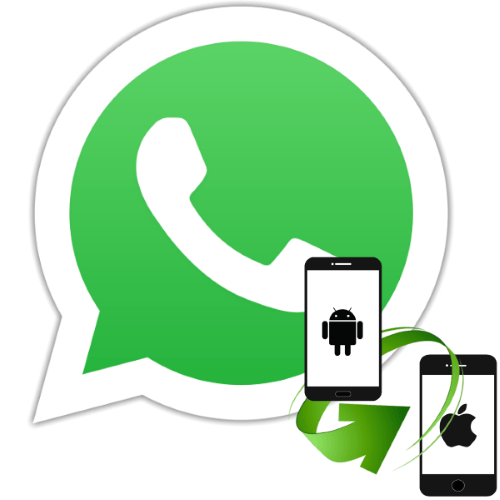
Прежде чем переходить к переносу переписок WhatsApp на другое устройство, обязательно создайте их резервную копию — это важный этап проведения процедуры в любой ситуации и всеми доступными способами!
Подробнее: Резервное копирование чатов WhatsApp
Вариант 1: Android — Android
Решение задачи копирования переписок из WhatsApp для Android на другое устройство без перехода на другую ОС несложно выполнить путём создания на девайсе-источнике резервной копии чатов (локальной или с выгрузкой в облако), а затем её развертывания на другом смартфоне.
Подробнее: Как перенести WhatsApp с одного Android-девайса на другой
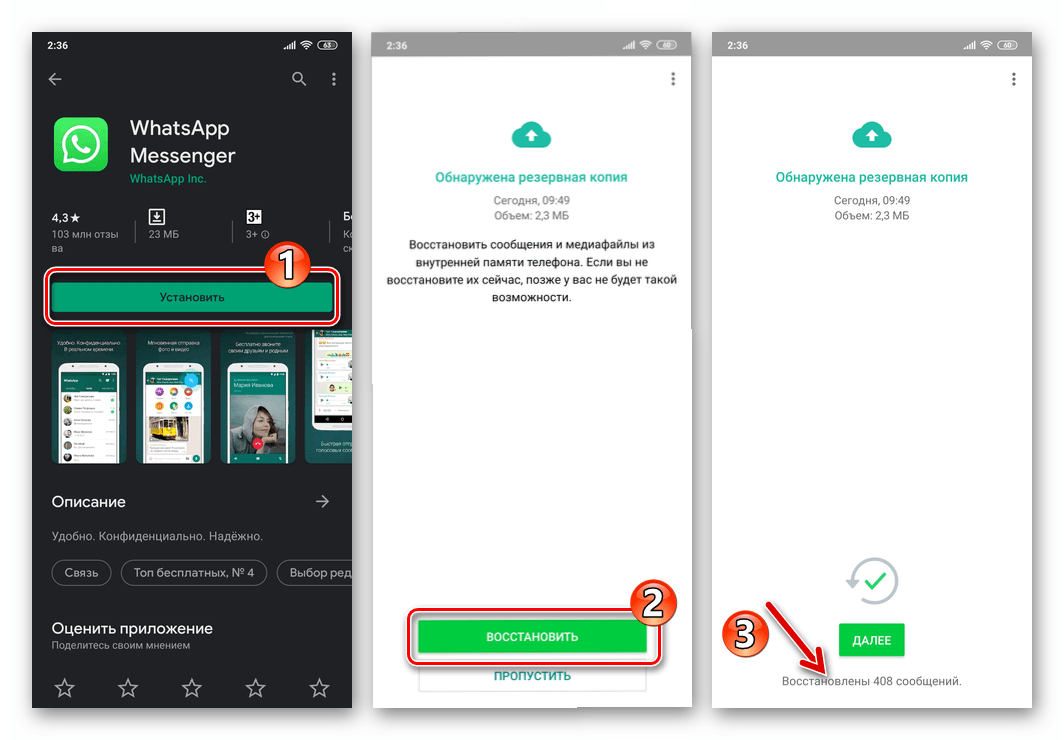
Стоит отметить, что существуют позволяющие осуществить передачу чатов ВатсАп с одного Андроид-смартфона на другой программные средства от сторонних разработчиков, но их использование вряд ли можно назвать рациональным, так как официальные методы проведения операции работают практически идеально.
Вариант 2: iOS — iOS
Пользователям WhatsApp для iPhone чтобы перенести чаты на другой iPhone в большинстве случаев достаточно воспользоваться предлагаемым создателями сервиса методом. Перенос осуществим за счёт наличия возможности развернуть созданный и сохраненный в iCloud бэкап данных из мессенджера на другом девайсе под управлением iOS.
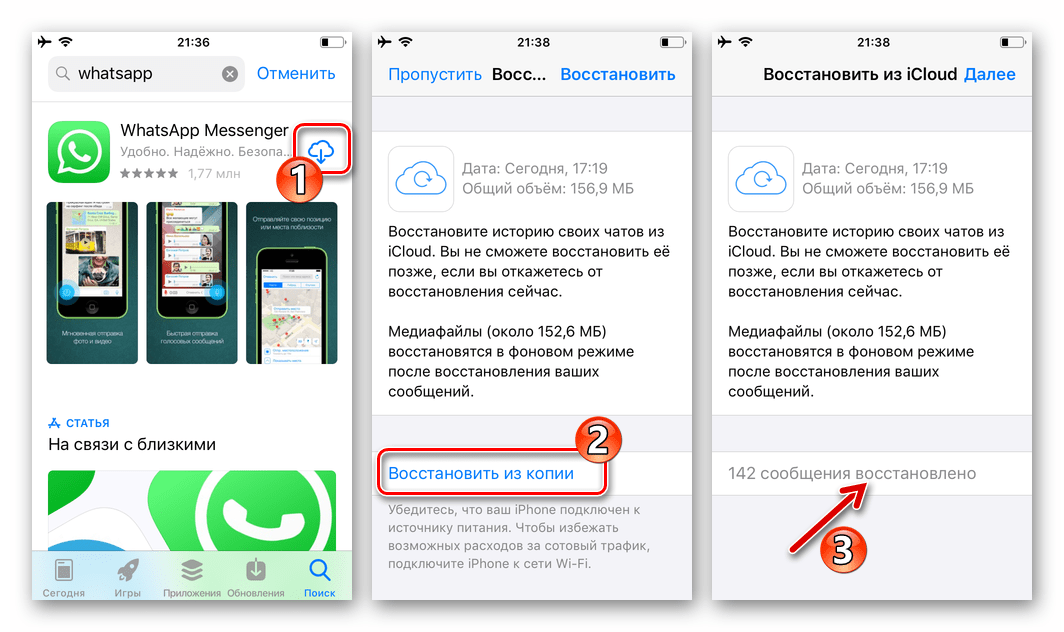
Если с переносом переписок через облако возникают какие-либо проблемы, можно привлечь один из созданных для этой цели инструментов от сторонних разработчиков, например, Wondershare Dr.fone.
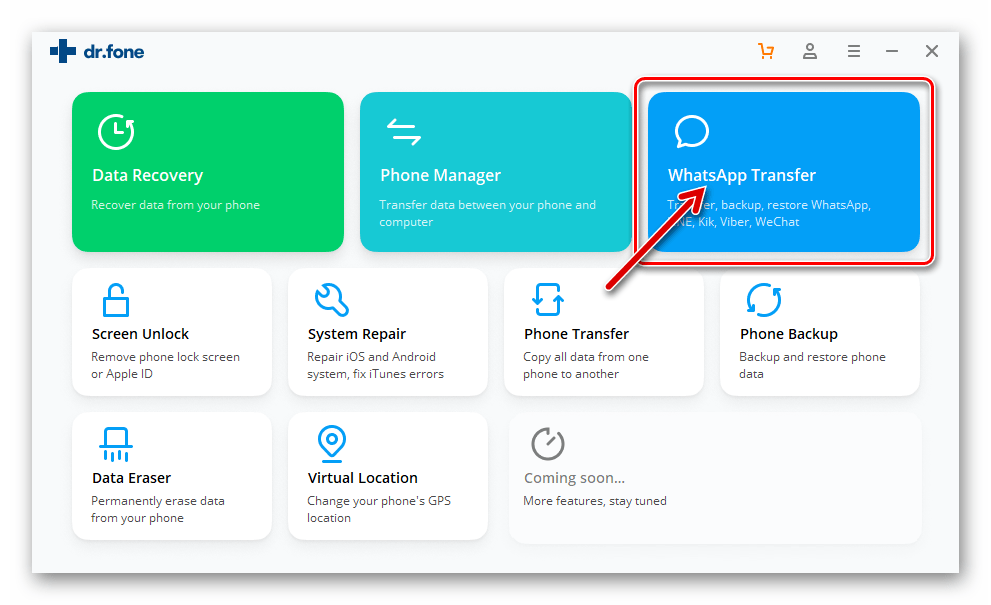
Подробнее: Как перенести WhatsApp с iPhone на iPhone
Вариант 3: Android — iOS
Перенос клиента ВатсАп и накопленных за время его эксплуатации данных с Андроид-смартфона на айФон осуществить гораздо сложнее, нежели организовать «переезд» мессенджера в рамках одной программной платформы. Разработчики системы обмена информацией решений такой задачи не предусмотрели, поэтому придётся использовать сторонний инструмент.
Подробнее: Перенос мессенджера WhatsApp с Android-смартфона на iPhone
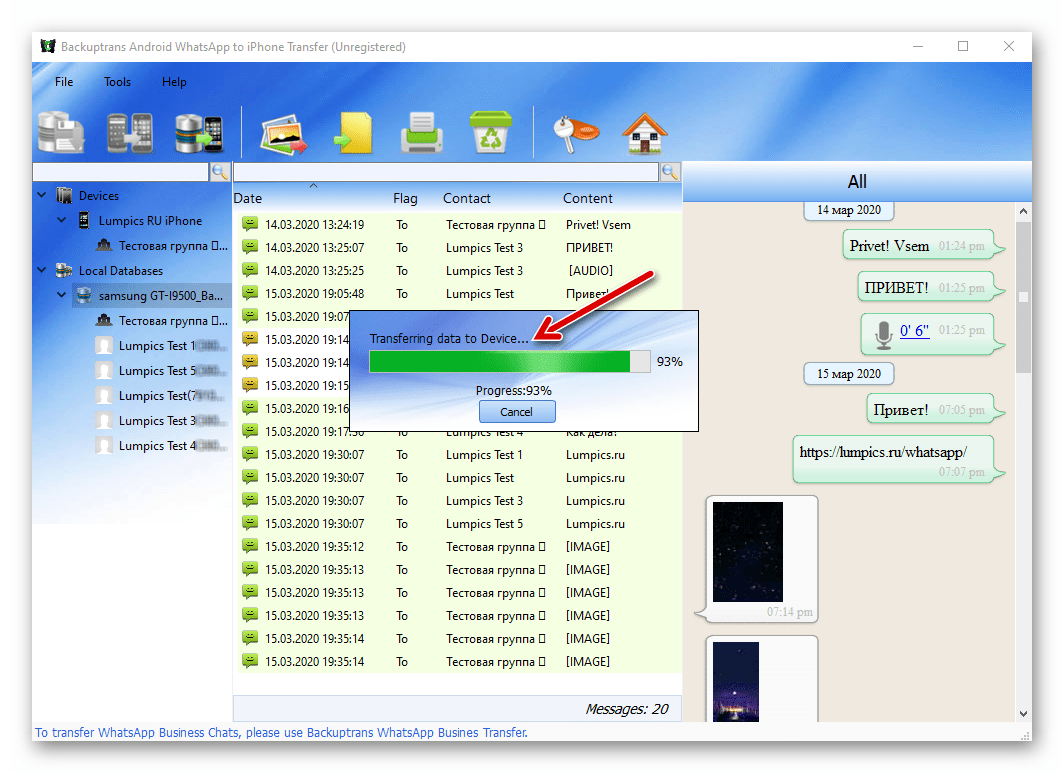
Вариант 4: iOS – Android
Миграция WhatsApp вместе с переписками с iPhone на Android-смартфон, так же, как и обратная операция, не может быть осуществлена предусмотренными в мессенджере средствами, но реализуема с помощью специализированного софта. Эффективно выполняющие копирование чатов программы, а также работа в них описаны в доступной по следующей ссылке статье:
Подробнее: Перенос мессенджера WhatsApp с iPhone на Android-смартфон
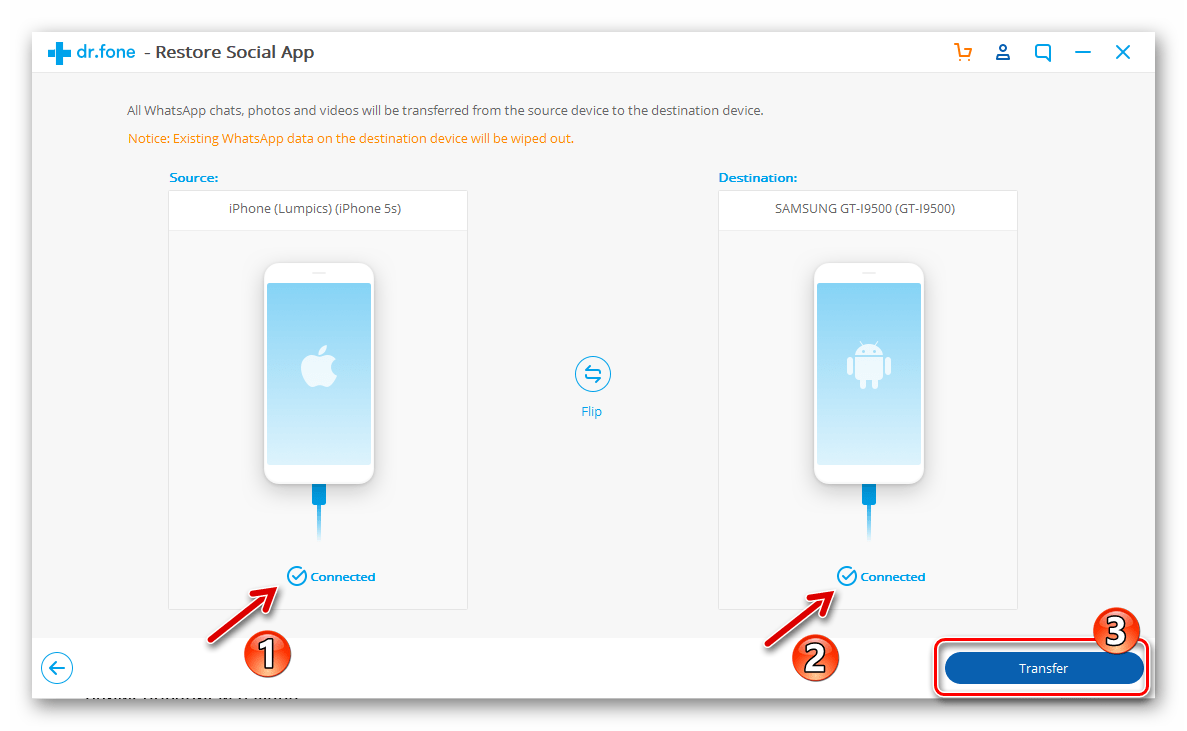

Мы рады, что смогли помочь Вам в решении проблемы.

Опишите, что у вас не получилось.
Наши специалисты постараются ответить максимально быстро.
Помогла ли вам эта статья?
ДА НЕТ
Автор Анна Апрельская На чтение 6 мин. Опубликовано

Если вы стали счастливым обладателем престижного смартфона, то помимо радостных моментов в его познавании, вам понадобится перекинуть всю переписку в мессенджерах на новое устройство. Это необходимо сделать для того, чтобы все ваши предыдущие контакты и чаты полностью сохранились, и вы смогли бы и дальше свободно общаться с друзьями. Здесь мы рассмотрим несколько способов, как перенести WhatsApp на другой телефон, сохранив переписку. Сейчас для этого в основном используют SD-карты, однако для более продвинутых пользователей можно порекомендовать и перенос переписки через облачное хранилище.
Как перенести ватсап на другой телефон сохранив переписку
Данная процедура должна проходить в соответствии с единым порядком. Для того, чтобы все прошло нормально и старая переписка благополучно перешла на новый телефон, потребуется выполнить некоторые предварительные действия:
- Необходимо создать дополнительную резервную копию всех ваших контактов и чатов.
- Изменить информацию аккаунта и внести туда измененный номер вашего мобильного телефона.
Порядок переноса и сохранения информации
Приложение автоматически делает резервную копию всех переписок, контактов и другой информации вашего аккаунта. Но чтобы не потерять важное сообщение, лучше сделать резервную копию вручную, прежде чем переносить информацию на новый телефон. Делается это очень просто:
- Зайти в раздел «Настройки».
- Перейти в подраздел «Чаты».
- На этой странице выбрать пункт «Резервная копия чатов».
- Нажмите на кнопку «Резервное копирование», чтобы сохранить актуальную информацию.
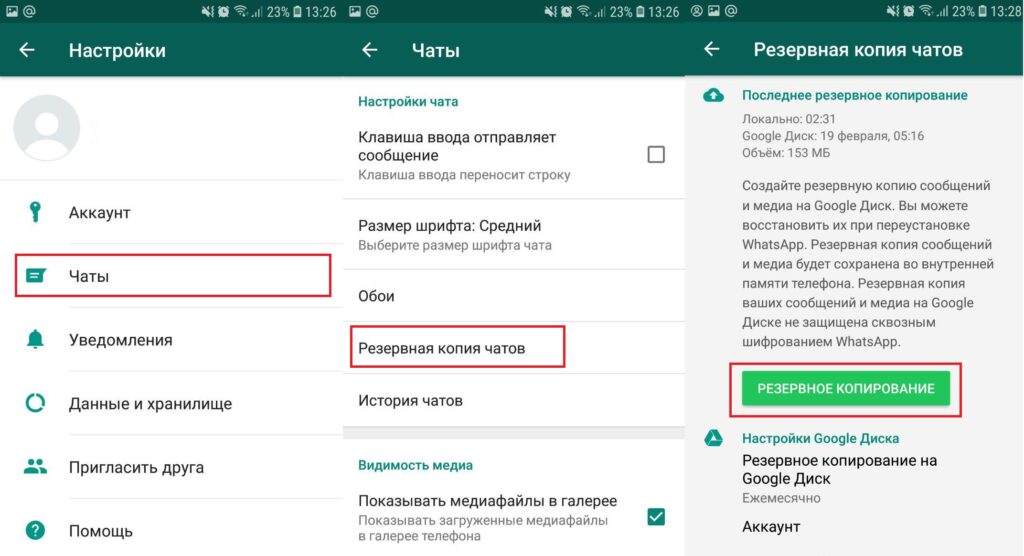
После этого перейдем к изменению телефона. Данное действие потребуется в том случае, когда кроме смартфона еще меняется и ваш оператор. В результате этого у вас появится новая СИМ карта. Вставьте старую и новую карточки в телефон и убедитесь, что они обе активны. Замену номера проведем при помощи меню Ватсапа, а произойдет это следующим образом:
- Откройте программу и войдите в «Настройки».
- Там выберите раздел «Учетная запись».
- В этом разделе найдите вкладку «Изменить номер телефона».
- В меню появится небольшое поле с привязанным номером.
- Подтвердите его.
- Внесите в поле ниже новый номер для вашего устройства.
- Выполните сохранение проведенной операции.
После этого вам останется лишь дождаться СМС-сообщения и пройти простую верификацию.
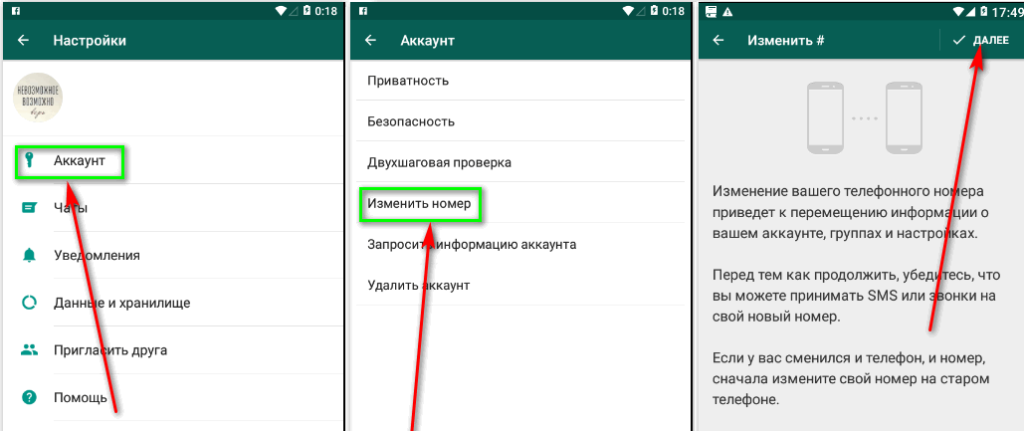
Важно! Не следует скачивать приложение Ватсап со сторонних сайтов. Пользуйтесь для этого возможностями Google Play и App Store. Иначе слишком высок риск получения вредоносного софта.
Перенести чаты whatsapp на другой телефон через облако
Иногда перенести переписку Ватсап на новое устройство при помощи карты памяти не представляется возможным, тогда единственным вариантом остается облачное хранилище. Для работы с ним потребуется IOS или iCloud, а в некоторых случаях Google Disk или Windows Phone. При этом сам способ копирования во всех данных системах почти тот же.
Порядок действий для переноса информации будет следующим:
- Для начала откройте свое приложение.
- Затем перейдите в общее меню и выберите раздел настроек.
- Там найдите подраздел «Чаты» и кликните на вкладку «Резервная копия».
- Запустите копирование и подождите до его полного окончания.
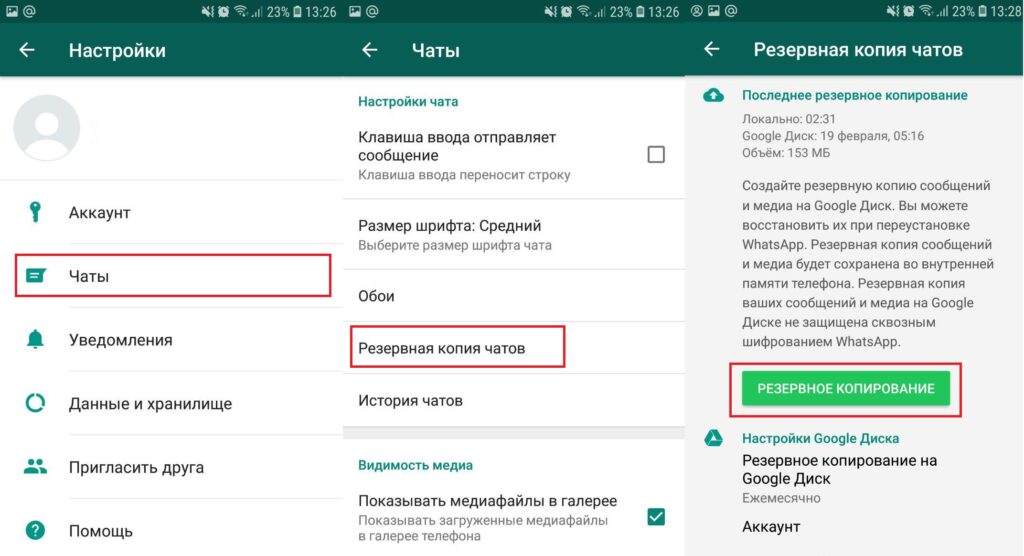
Важно! Данный метод может сработать только в случае, если на вашем устройстве имеется доступ к профилю в Microsoft или Google.
Перемещение переписки с андроид на iphone или наоборот
Если ваш новый телефон имеет туже самую ОС, как и предыдущее устройство, то все делается очень просто, с применением указанного выше метода. Однако при использовании телефонов с различными оперативными системами вам потребуется немного другой подход. Необходимо будет воспользоваться сторонними программами.
Пожалуй, самой лучшей и удобной из них является Dr.Fone – Switch. Посмотрите, как перенести Ватсап на другой телефон, сохранив переписку, при помощи данного приложения:
- На вашем ПК откройте «MobileTrans» и нажмите на значок «Переключить».
- После этого подсоедините оба телефона к ПК при помощи USB кабеля.
- Дождитесь обнаружения данных устройств рабочим приложением и убедитесь в том, что тот телефон, с которого необходимо перебросить информацию, будет определен в качестве источника.
- Далее в меню нажмите на «Данные приложения», а на запрос подтверждения для рутинга телефона, кликните на значок «Подтвердить» и потом на вкладку перемещения.
- В процессе работы могут появиться дополнительные окна с запросами рутинга, всегда давайте на них свое согласие. Для этого просто жмите на «ОК».
В конце процесса придет еще одно подтверждение с данными об его окончании и о том, что все было перемещено с Андроид на iPhone. Останется только кликнуть на «OK» и на этом закончить работу.
Перемещение переписки при помощи резервных копий
Давайте посмотрим, как перенести чаты WhatsApp на другой телефон, используя для этого Google Disk. В самой последней версии приложения Ватсап имеется автоматическая функция резервного копирования переписки на Гугл Диск. Поэтому при замене вашего мобильного устройства вам понадобится только лишь воспользоваться резервными копиями. А сделать это можно таким образом:
- Возьмите USB кабель и с его помощью подсоедините свой телефон к ПК.
- Затем найдите на вашем устройстве папку с резервными копиями Ватсап. Она может быть в таком формате — «msgstore-2019-06-11.db.cryp».
- Выполните ее копирование.
- Установите Ватсап, но не делайте его запуск.
- Соедините новый телефон с ПК и обратите внимание на базу данных.
- Выделите там новую папку и скопируйте туда резервные файлы из старого телефона.
- После того, как вы запустите Ватсап на новом устройстве, появится уведомление о резервной копии.
- Останется только нажать на значок восстановления и ваша переписка станет доступна на данном устройстве.
Если этой инструкции недостаточно, можно прочитать более подробную статью, где рассматривается процесс переноса старой переписки с помощью резервных копий.
Важно! Чтобы можно было воспользоваться функцией резервного копирования и с ее помощью перенести историю Ватсап, вы должны иметь действующий Гугл аккаунт.
Теперь вы знаете, как перенести Ватсап на другой телефон, сохранив переписку. Выберите тот вариант, которой является для вас самым подходящим, и изучите нашу пошаговую инструкцию. После этого, на новом телефоне появится ваша старая переписка и чаты, которыми можно будет заново воспользоваться.
Как перенести чаты WhatsApp на другой телефон
При покупке нового мобильника необходим перенос WhatsApp на другой телефон. К счастью, разработчики предусмотрели в мессенджере резервное хранилище, с помощью которого можно восстановить переписки с друзьями, коллегами или родственниками. Если пользователь решил поменять телефон, то в этом ему поможет копия диалогов, созданная в памяти старого устройства. С потерянными аппаратами сложнее, в таком случае восстановить данные можно только через «облако».
Перенос информации между устройствами Apple
Проще всего восстанавливать старые переписки на телефонах iPhone. В устройстве есть специальное хранилище iCloud, где хранится резервная копия переписки. Перед тем, как перенести Ватсап на другой телефон нужно создать «свежий» архив. Для этого необходимо:
- Зайти в хранилище iCloud.
- Кликнуть на опцию «Резервная копия».
- Подождать пока информация сохранится.
После создания копии можно приступать к переносу данных. Пользователю нужно включить новый аппарат и войти в iCloud. После, найти в App Store мессенджер WhatsApp и установить его. При инсталляции программа предложит юзеру опцию «Восстановить из копии». Таким способом можно восстановить диалоги и при потере устройства.
Важно: При восстановлении сообщений рекомендуется использовать Wi-fi, поскольку вся история может иметь большой «вес».
Перенос данных с iPhone на Андроид
Пересылка переписки между аппаратами Apple и устройствами Android тоже возможна, но потребует больше времени. Для «процедуры» пользователю понадобятся только usb-кабеля и компьютер.
Абоненту, решившему переместить диалоги с айфона на другой смартфон, понадобится:
- Зайти на iPhone в хранилище iCloud.
- Создать резервную копию информации.
- Подключить айфон к персональному компьютеру.
- Войти в папку «WhatsApp» и найти вкладку «Databases».
- Скопировать на компьютер документ с расширением .db.crypt.
- Подключить новый телефон к ПК.
- Установить на смартфон Андроид программу Ватсап. После инсталляции приложение не нужно запускать.
- Перенести сохранённый на компьютере файл в папку «Databases».
Только после переноса документа в память смартфона выполняется запуск мессенджера. В приложении WhatsApp, установленном на Android, должны появиться все старые переписки.
Перенос информации между телефонами Андроид
Переместить старые диалоги на новый аппарат с платформой Андроид просто, но понадобится флэшка. На карту памяти, вставленную в старый мобильник, делается резервное копирование диалогов.


Затем, SD-карта устанавливается в новый телефон. Только после этого на смартфон инсталлируется Ватсап. Программа сама предложит пользователю перенести информацию с флэшки на новый аппарат.
Передача диалогов между устройствами BlackBerry
Между аппаратами Блэкберри тоже можно пересылать диалоги из WhatsApp. Для этого понадобится программа BlackBerry Link, работающая по принципу iCloud. Утилита предназначена для создания резервной копии информации. Пользователю нужно:
- Сделать при помощи утилиты копию.
- Загрузить архив на новый телефон.
- Запустить мессенджер Ватсап.
Перенос приложения WhatsApp на новый телефон
Как перенести Ватсап на другой телефон, чтобы не потерять переписку и медиафайлы? Разработчики предоставили пользователям такую возможность. Выполняя определённые шаги можно без особого труда восстановить данные мессенджера на другом устройстве.
Перенос WhatsApp с Android на Android
НавигацияПоказать
Без резервного копирования невозможно перенести приложение WhatsApp с телефона на телефон.
Оно бывает 2 типов:
- Локальное резервное копирование. Данные сохраняются в память устройства.
- Облачное резервное копирование. Переписка отображается в виртуальном хранилище.
Копирование исключает утерю файлов, если только они не были удалены из внешней и внутренней памяти устройства.
Перенос WhatsApp с помощью локального копирования на Android
Локальное резервное копирование выполняет перенос данных в память телефона или SD-карты. По умолчанию система ежедневно копирует их в 2 часа ночи. Вся база медиафайлов находится в папках WhatsApp Animated Gifs, WhatsApp Images, WhatsApp Video.
Функция автосохранения медиа изначально настроена в мессенджере. Если файлы не сохраняются автоматически, то можно зайти в «Настройки», перейти в «Данные и хранилище» и выставить параметры в «Мобильной сети» и «Wi-Fi».
Далее нужно опять кликнуть по «Настройкам», выбрать «Чаты» и нажать на «Резервную копию чатов». Необходимо выбрать зелёную кнопку «Резервное копирование», чтобы сохранить данные.
Теперь можно перенести аккаунт Ватсап.
Вариант 1. Если данные сохраняются на внешней SD-карте, то после ручного копирования файлов, её необходимо вынуть и переставить на другой Android. Далее установить приложение Ватсап, включить установку, указать старый номер телефона и восстановить резервную копию. Система сама подскажет пользователю очерёдность действий и поможет перенести чаты.
Вариант 2. Если вся информация копируется во внутреннюю память телефона, то перенести WhatsApp на новое устройство поможет компьютер. К нему через USB-провода подключаются оба устройства. Вначале необходимо скачать мессенджер, не запуская его. Затем найти папку/sdcard/WhatsApp/ в одном Андроиде и скопировать её на второй. Далее открыть приложение и начать установку. Нужно выполнить все действия, запрашиваемые системой по восстановлению, указав старый номер телефона. Также перенести папку можно через файловый менеджер.
Важно! При указании номера новой SIM-карты, резервные данные не восстановятся.
Перенос WhatsApp с Андроида на Андроид с помощью облачного копирования
Пользователи Android могут копировать файлы в облачное хранилище — Google-диск.
Если аккаунт Google не настроен, система предложит его создать. Далее нужно выставить параметры копирования. Лучше остановиться на ежедневном, так как приложение восстанавливает только те файлы, которые были скопированы в последний раз.
Создав резервную копию вручную, кликнув по одноимённой кнопке, нужно перенести историю чатов. Для этого в новый мобильный ставится старая SIM-карта, скачивается Ватсап и запускается установка. Когда система запросит разрешение на восстановление, нужно подтвердить согласие. Все файлы появятся в новом телефоне.
Важно! При восстановлении данных необходимо достаточно свободного места на телефоне и SD-карте, и наличие стабильного интернета. Во избежание потери файлов лучше воспользоваться Wi-Fi соединением.
Как перенести WhatsApp с iPhone на iPhone
Перенести Ватсап с Айфона на Айфон тоже не составит труда. Локальное и облачное резервное копирование информации поможет переехать приложению без потери данных.
Перенос WhatsApp с помощью локального копирования на iPhone
Файлы, присланные участниками чатов в Айфоне, не открываются сразу и не сохраняются автоматически в память устройства. Медиа нужно вначале загрузить и сохранить. Но функцию локального автосохранения в iPhone можно настроить. Для этого системе разрешается доступ к личным фото. Затем нужно войти в «Настройки», нажать на «Чаты» и перейти в «Сохранять медиа».
Перенести данные WhatsApp на новый телефон можно через файловый менеджер или компьютер, заранее загрузив приложение. Только после переноса папки WhatsApp, можно начать установку месенджера, согласиться с предложением системы в восстановлении файлов и указать прежний номер мобильного. Смотрите подробное описание выше.
Важно! Устройства с данной операционной системой не поддерживают расширение памяти micro-SD.
Перенос WhatsApp с помощью облачного копирования на iPhone
Облачное копирование в iPhone называется iCloud. Перед использованием приложения лучше его настроить. Все история копируется в хранилище с установленной пользователем периодичностью. Необходимо при настройке выбрать пункт «Ежедневно». Иначе система восстановит те файлы, которые скопировала в последний раз.
Далее нужно нажать на кнопку «Создать копию» и переходить к переносу WhatsApp.
Мессенджер закачивается на второй телефон, после чего устанавливается. Указывается номер старой SIM-карты. При запросе системы необходимо нажать на кнопку восстановления всего архива.
Перенос WhatsApp с iPhone на Android
Перенести мессенджер с Айфона на Андроид возможно только при помощи специальных программ. Это зависит от формата файлов, сохраняемых на разных операционных системах.
Одна из утилит называется WhatsApp Recovery от Tenorshare. Её необходимо установить на компьютер и присоединить iPhone через USB-провод.
Необходимо найти папку WhatsApp и открыть её. Для просмотра содержимого нужно воспользоваться командной строкой «dir».
Далее необходимо скачать Ватсап на Андроид, но не проводить установку приложения. Скопировать содержимое папки через команду copy(source)(destination), подключить Android и перенести в него данные в папку WhatsApp. Затем запустить установку, подтвердить старый номер телефона и восстановить предложенные данные.
Экспорт чатов
Функция экспорта чатов позволит сохранить все файлы с помощью электронной почты. Таким образом можно перенести как индивидуальный, так и групповой чат. Все текстовые сообщения будут прикреплены в формате «txt». Картинки, видео, аудио экспортируются в виде вложений. Через e-mail можно перенести только последние медиафайлы, из-за ограниченных возможностей почты.
Важно! Перед отправкой файлов необходимо провести резервное копирование файлов вручную, кликнув по зелёной кнопке.
Экспорт чата для Android
Для экспорта переписки нужно зайти в интересующий чат, нажать на меню и кнопку «Ещё». В выпадающем окне появится строка «Экспорт чата».
Кликнув по ней, необходимо согласиться или отказаться от загрузки медиафайлов. Далее нужно прикрепить чат к электронному письму и отправить на свою почту.
Все файлы чата будут прикреплены к письму.
Экспорт чата для iPhone
Экспорт чата в Айфоне почти не отличается от действий на Андроиде. Здесь вначале нужно подтвердить, что пользователь согласен с доступом системы к фотоплёнке. Далее выбрать чат, экспорт чата, определиться с загрузкой медиафайлов.
Прикреплённую переписку нужно отправить на свою электронную почту.
Перенос WhatsApp на другой номер телефона
У пользователя есть возможность сохранить аккаунт WhatsApp при смене номера телефона.
Изменение номера в Android
Для этого нужно зайти в «Меню», далее в «Настройки» и в «Аккаунт». Выбрать строку «Изменить номер». Эта функция позволит переместить группы, настройки и информацию аккаунта. SIM-карта должна быть активирована.
Важно! Перед тем, как ставить SIM-карту в новый телефон, номер изменить нужно на старом.
Для этого нажимается кнопка «Далее» и вводятся оба номера телефона в предложенных окошках. Затем нужно перенести контакты, выбрать и указать собеседников, которые должны быть оповещены о смене номера. Нажать «Готово» и подтвердить изменение.
Теперь можно вынуть SIM-карту и поставить в новый Андроид. Далее скачать заново приложение Ватсап (если оно уже было установлено, то удалить), запустить его и восстановить резервные данные.
Изменение номера в iPhone
Процедура такая же, как в Андроид. Только зайти нужно в «Настройки», далее в «Учётную запись» и перейти в «Изменить номер». Система предложит заполнить табличку, указав старый и новый номера.
После введения данных нужно кликнуть по «Готово» и подтвердить свои действия. Процесс восстановления данных с новым номером в другом устройстве описан выше.
Перенести Ватсап на другой телефон возможно, независимо от операционных систем устройств. Это делается как автономно, так и с помощью компьютерных программ. Ограничения возникнут лишь на старых версиях мобильных. Перед каждым переносом необходимо обязательно делать резервную копию чатов. Тогда пользователь сохранит историю переписки в полном объёме.
Как перенести данные WhatsApp с Android на Android
Узнайте, как перенести WhatsApp на новый телефон Android с другого устройства Android в этом руководстве. Перечислены четыре различных пошаговых решения для перемещения данных WhatsApp.
«У меня новый Samsung Note 10, но я не могу перенести данные WhatsApp со старого S8. Может кто-нибудь сказать мне, как перенести WhatsApp на новый телефон Android? »
Это недавний запрос, опубликованный заинтересованным пользователем Android на интерактивном форуме.По правде говоря, многие другие пользователи также хотят знать, как передавать данные WhatsApp с Android на Android.
Хорошей новостью является то, что мы можем легко переносить наши чаты WhatsApp с одного устройства на другое без потери данных. Для этого вы можете попробовать любой из его встроенных вариантов или любое другое стороннее решение.
Метод 1: передача данных WhatsApp с Android на Android через MobileTrans — WhatsApp Transfer
Если вы хотите преодолеть это и выполнить прямую передачу WhatsApp с устройства на устройство, воспользуйтесь помощью MobileTrans — WhatsApp Transfer.Разработанный Wondershare, он позволяет напрямую передавать чаты и вложения WhatsApp между Android и Android, iPhone и iPhone и даже iPhone и Android.
MobileTrans — передача WhatsApp
Перенос WhatsApp с Android на Android в 1 клик!
- • Перенесите WhatsApp на новый телефон Android одним щелчком мыши.
- • Резервное копирование данных WhatsApp и выборочное восстановление их на Android.
- • Резервное копирование и восстановление других приложений, таких как WeChat, Line, Kik и Viber.
- • Быстрая и безопасная передача данных без перезаписи данных.
- • Поддерживает более 8000+ устройств Android. Работает для всех моделей iPhone, iPad и iPod.
4,085,556 человек скачали его
Чтобы узнать, как перенести WhatsApp на новый телефон Android одним щелчком мыши, выполните следующие действия:
- Установите приложение и запустите MobileTrans на вашем компьютере.Из своего дома запустите опцию «WhatsApp Transfer».
- Перейдите в раздел WhatsApp на боковой панели и выберите функцию «Передача сообщений WhatsApp» из доступных вариантов.
- Используя рабочие кабели, подключите новое и старое Android-устройства к системе и позвольте MobileTrans обнаружить их.Он предоставит снимок обоих устройств и пометит их как источник или место назначения.
- В случае, если исходное и целевое устройства указаны неправильно, нажмите кнопку переворота, чтобы поменять их местами. Теперь нажмите кнопку «Начать передачу», чтобы напрямую переместить данные WhatsApp.
- Просто подождите несколько минут, пока MobileTrans переместит чаты и вложения WhatsApp со старого на новое устройство Android.Старайтесь не закрывать приложение и не отключать устройства между ними.
- Через некоторое время перевод будет завершен, и вы получите уведомление. Отключите устройство и запустите на нем WhatsApp. Приложение автоматически обнаружит локальную резервную копию и позволит вам восстановить ее.
Попробуй бесплатно Попробуй бесплатно
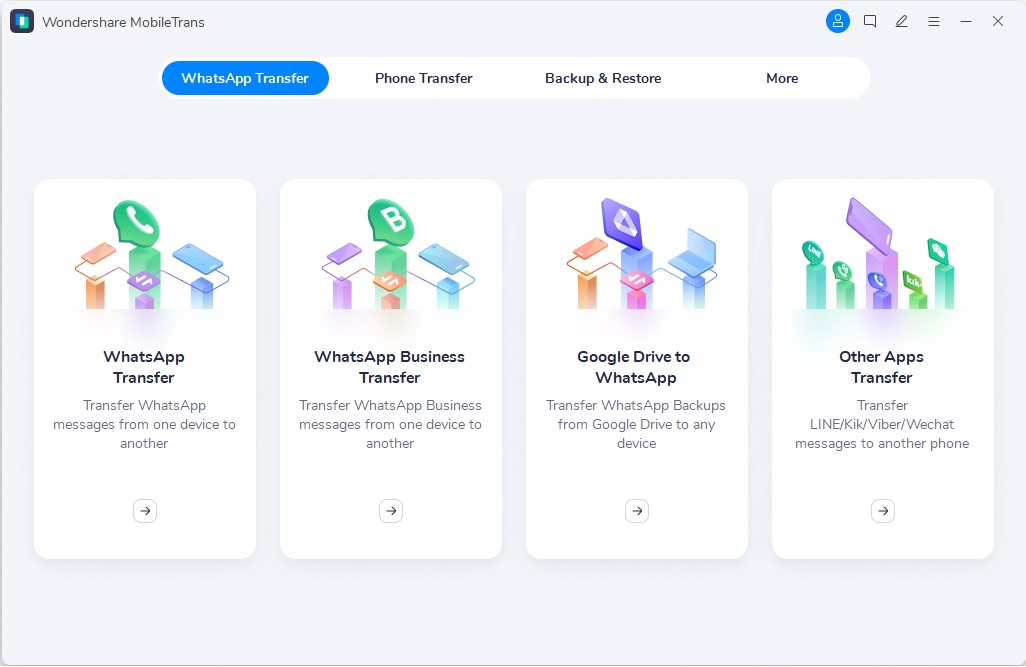
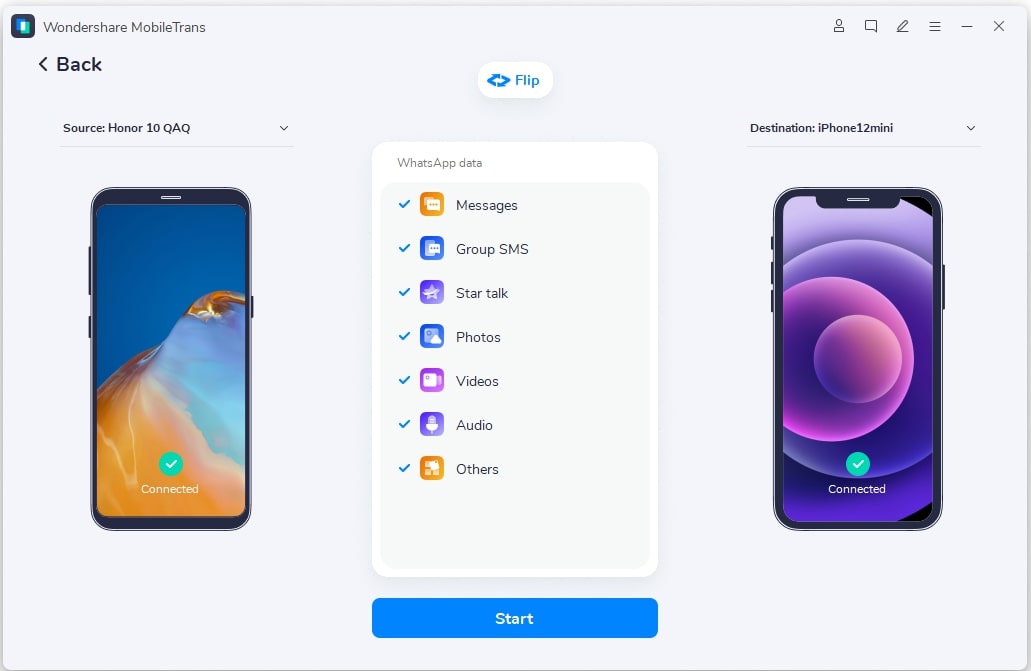
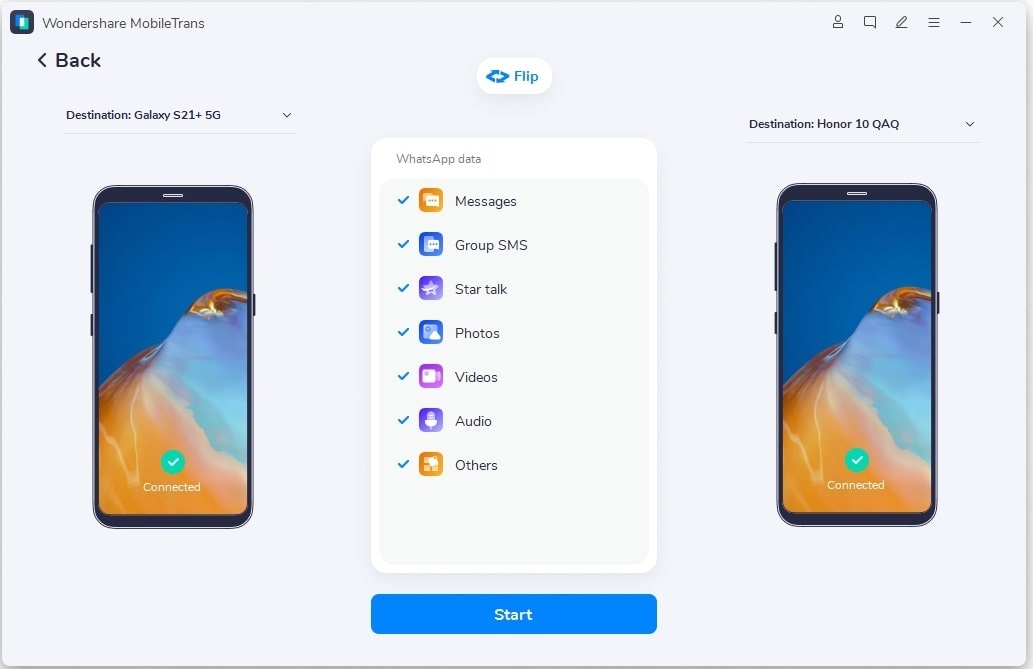
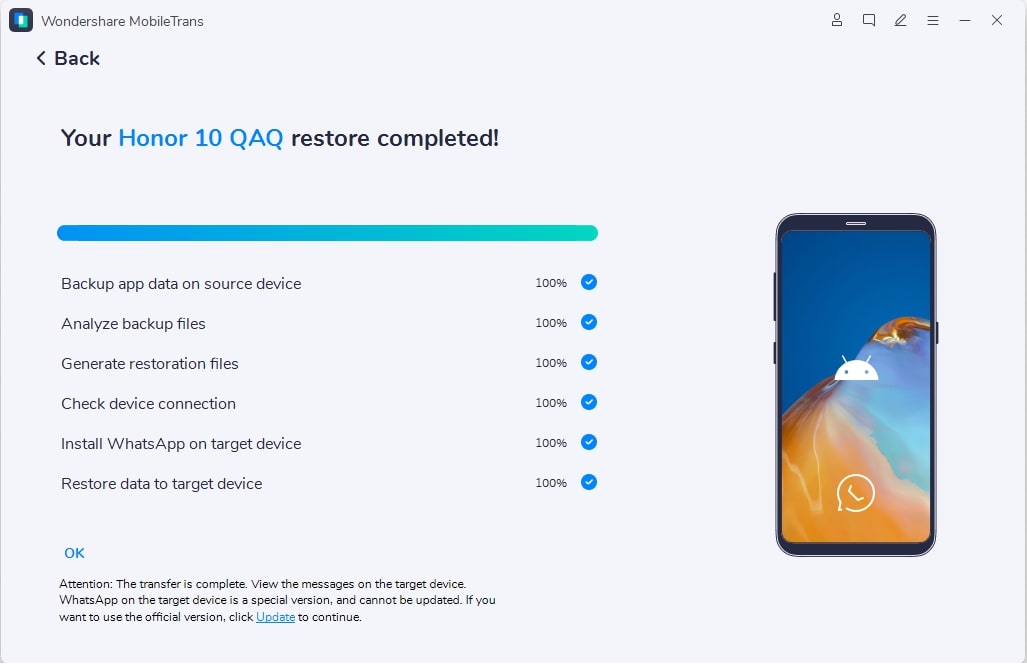
Посмотрите наш видеоурок ниже:
Метод 2: перенос данных WhatsApp с Android на Android через локальное резервное копирование
Это один из самых простых способов научиться передавать данные WhatsApp с Android на Android.В идеале WhatsApp автоматически делает резервную копию своих чатов в локальном хранилище каждый день. Следовательно, вы можете просто скопировать локальный файл резервной копии и переместить его на новое устройство Android. При настройке учетной записи WhatsApp вы можете просто восстановить существующую резервную копию. Однако этот метод будет работать только в том случае, если вы используете один и тот же номер телефона на обоих устройствах.
- Для начала перейдите в WhatsApp на своем предыдущем устройстве и откройте его настройки, нажав на значок гамбургера (три точки) вверху.
- Перейдите в раздел «Чаты»> «Резервное копирование чата» и нажмите кнопку «Резервное копирование», чтобы немедленно сделать резервную копию ваших данных. После создания резервной копии выйдите из своей учетной записи или удалите WhatsApp с устройства.
- Теперь просмотрите локальное хранилище (или SD-карту) вашего устройства и найдите последнюю резервную копию в папке «WhatsApp». Скопируйте этот файл и переместите его в папку WhatsApp> Databases локального хранилища на вашем новом устройстве Android.
- Установите WhatsApp на целевой Android и выполните его первоначальную настройку, вводя тот же номер телефона. Если вы уже используете на нем WhatsApp, вам необходимо его переустановить.
- Приложение автоматически обнаружит локальную резервную копию WhatsApp, хранящуюся на устройстве, и сообщит вам об этом. Просто нажмите кнопку «Восстановить», чтобы вернуться к чату на новом устройстве.
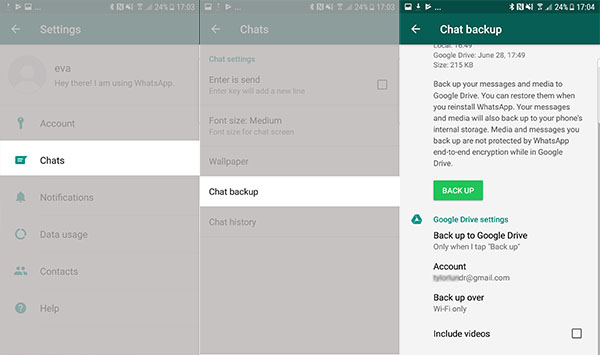
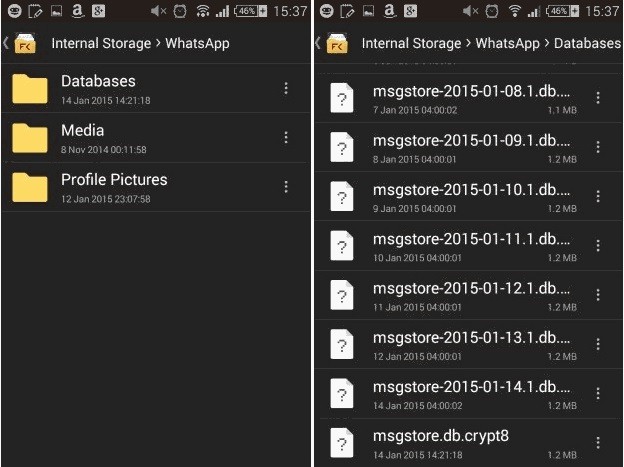
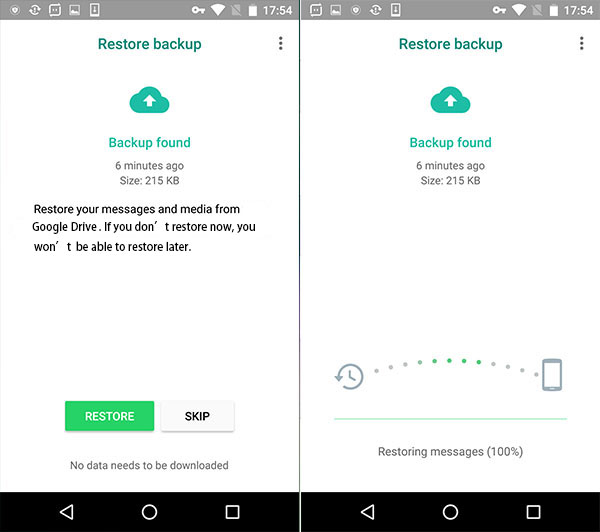
Плюсов:
Минусы:
- Немного сложнее
- Будет восстановлена вся резервная копия WhatsApp
- Следует использовать тот же номер телефона
Метод 3: перенос данных WhatsApp с Android на Android с помощью резервного копирования на Google Диск
Как и в локальном хранилище, вы также можете сохранить копию резервной копии WhatsApp на Google Диске.WhatsApp также позволяет нам включить функцию автоматического резервного копирования и выбрать его частоту: ежедневно, еженедельно или ежемесячно. Таким образом, у вас всегда будет вторая копия данных WhatsApp, и вы не пострадаете от каких-либо непредвиденных потерь. Чтобы узнать, как перенести данные WhatsApp с Android на Android с помощью резервного копирования на Google Диск, выполните следующие действия:
- Во-первых, запустите WhatsApp на своем старом телефоне и перейдите в его Настройки> Чаты> Резервное копирование чата.
- В разделе «Учетные записи» убедитесь, что вы вошли в свою учетную запись Google.Если нет, просто нажмите на него и войдите в свою учетную запись Google. Теперь нажмите кнопку «Резервное копирование», чтобы сразу сделать резервную копию. Здесь вы можете включить или исключить видео из резервной копии.
- Кроме того, с помощью функции «Резервное копирование на Google Диск» вы можете установить периодичность автоматического резервного копирования. Это может быть ежедневный, еженедельный, ежемесячный или любой другой выбор.
- После того, как резервная копия была сохранена на Google Диске, удалите WhatsApp со своего устройства и вместо этого установите его на целевой телефон.Заранее убедитесь, что ваш новый Android также привязан к той же учетной записи Google.
- Приложение автоматически обнаружит наличие резервной копии WhatsApp на Google Диске и сообщит вам. Нажмите кнопку «Восстановить» и подождите, пока будут извлечены ваши чаты и вложения WhatsApp.
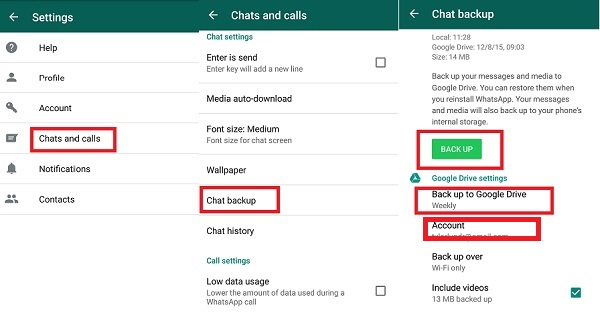
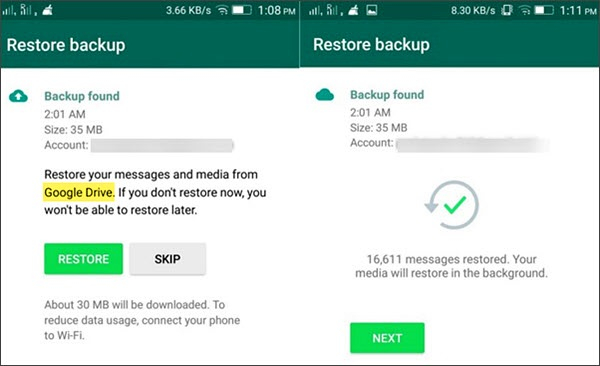
Плюсов:
Минусы:
- Проблемы совместимости
- Будет восстановлена вся резервная копия
- Медленный
Метод 4: перенос данных WhatsApp с Android на Android с помощью функции изменения номера
Многие люди также получают новый номер при переключении с одного устройства на другое.К счастью, в WhatsApp есть умная функция, которая позволяет нам изменять зарегистрированный номер в приложении. Таким образом, вы можете легко перенести данные WhatsApp на новое устройство, одновременно меняя свой номер. Тем не менее, убедитесь, что оба числа должны быть активными, чтобы сделать этот переключатель заранее. Кроме того, вам необходимо сначала изменить номер на старом телефоне, а затем использовать ту же SIM-карту на новом устройстве. Чтобы узнать, как восстановить сообщения WhatsApp на новом устройстве Android, изменив его номер, выполните следующие действия:
- Подключите новую SIM-карту к существующему устройству Android и убедитесь, что вы можете получать на нее текстовые сообщения.После этого откройте WhatsApp на своем старом устройстве и перейдите в его Настройки> Учетные записи> Изменить номер.
- Согласитесь с условиями и введите как старый, так и новый номер телефона в соответствующие поля. На ваш новый номер телефона будет отправлен одноразовый сгенерированный код, который вам нужно будет ввести, чтобы подтвердить переход.
- Большой! После того, как переключение будет выполнено, просто перейдите в настройки WhatsApp> Чаты> Резервное копирование чата и сделайте резервную копию на Google Диске или в локальном хранилище.
- В конце концов, установите SIM-карту на новое устройство Android и установите на нее WhatsApp. Убедитесь, что резервная копия перемещена или устройство подключено к той же учетной записи Google. Запустите WhatsApp и восстановите в него существующую резервную копию обычным способом.
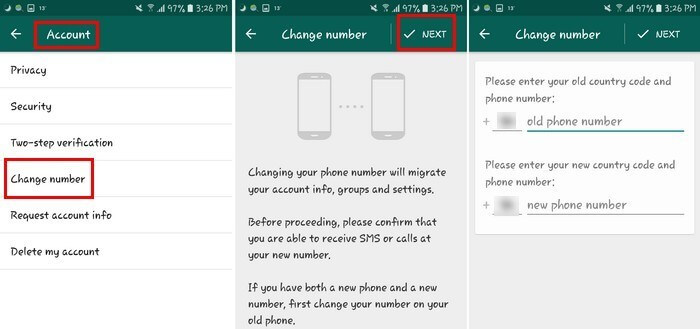
Плюсов:
- Позвольте нам изменить зарегистрированный номер в WhatsApp
Минусы:
- Сложно реализовать
- Нет прямой передачи данных
- Предварительный просмотр недоступен
| Локальное резервное копирование | MobileTrans — WhatsApp Transfer | Google Backup | Функция изменения номера | |
|---|---|---|---|---|
| Характеристики | Делает резервную копию на локальном хранилище устройства, которое позже перемещается | Непосредственно передает данные WhatsApp с одного устройства на другое.Он также может создавать резервные копии и восстанавливать данные WhatsApp. | Делает резервную копию данных WhatsApp на Google Диске, а затем восстанавливает ее | Позволяет нам изменить связанный номер телефона и позже сделать резервную копию |
| Легкость использования | средний | Легко | средний | Сложно |
| Кросс-платформенный перенос | нет | да | нет | нет |
| Другие свойства | нет | Может создавать резервные копии и восстанавливать другие социальные приложения | нет | нет |
| Предварительный просмотр доступен | нет | да | нет | нет |
| Выборочная передача данных | нет | да | нет | нет |
| Общий рейтинг | 8 | 9.5 | 8 | 8 |
Готово, все! Я уверен, что это руководство о том, как перенести WhatsApp на новый телефон Android, определенно помогло бы вам. Из приведенного выше сравнения вы можете ясно видеть, что MobileTrans — WhatsApp Transfer предоставляет идеальное решение для беспрепятственной передачи WhatsApp с одного устройства на другое. Он также совместим с множеством других приложений и позволит вам переключиться на новый телефон без потери данных.Попробуйте и не стесняйтесь поделиться этим руководством с другими, чтобы научить их, как восстанавливать сообщения WhatsApp на новом Android.
,Руководство
2020 — Как перенести WhatsApp с iPhone на Android
Хотя в настоящее время многие приложения предлагают межплатформенные услуги передачи данных, такие как Samsung Smart Switch для передачи с iPhone на Samsung и Move to iOS для передачи с Android на iPhone, эти инструменты не могут передавать данные MMS, такие как WhatsApp. Тем не менее, из-за обычного использования WhatsApp Messenger, если вы переключаетесь с iPhone на Android, может стать настоящей головной болью думать о способах передачи сообщений WhatsApp с iPhone на Android .В этой статье рассматриваются доступные стратегии и предлагаются некоторые из лучших решений.
Часть 1. Как бесплатно перенести WhatsApp с iPhone на Android?
Возможно, вы видели некоторые бесплатные методы, такие как создание резервной копии WhatsApp с iPhone с последующим восстановлением ее на Android напрямую или перенос WhatsApp с iPhone на Android с помощью резервной копии iTunes или iCloud. Однако, если вы попробовали эти методы, вы узнаете, что они вообще не работают .
WhatsApp предлагает бесплатный и работоспособный способ , который поможет вам экспортировать чаты WhatsApp, и вы можете передавать экспортированные файлы с iPhone на Android с помощью электронной почты, сообщений или чего-либо еще, к чему вы можете получить доступ на телефоне Android. Однако эта функция будет экспортировать только чаты WhatsApp в файлы журналов, которые вы будете читать на телефоне Android. Вы не сможете синхронизировать эти чаты WhatsApp с данными на вашем устройстве Android.
Еще одна проблема с этим методом — большое количество ручных действий.Вы должны экспортировать чаты по одному, а это значит, что если у вас есть 50 чатов для передачи, вам нужно будет сделать это 50 раз.
Но это по-прежнему единственный простой, бесплатный и надежный способ передачи сообщений WhatsApp с iPhone на Android. Вот как:
Шаг 1 Откройте WhatsApp на iPhone и щелкните чат, который хотите передать. Коснитесь верхней части экрана и выберите из списка « Export Chat ».
Шаг 2 Появится всплывающее окно, уведомляющее вас о том, что при прикреплении мультимедиа может появиться сообщение большего размера.Вы можете экспортировать чаты « Without Media » или « Attach Media » в зависимости от того, что вам нужно. Если вы выберете «Прикрепить медиа», ваши видео / фото сообщения будут прикреплены к папке, отличной от текстовых сообщений. Обычно мы нажимаем на значок Mail для экспорта чатов, но вы также можете выбрать другое приложение, если у вас есть доступ к приложению на телефоне Android.
Шаг 3 WhatsApp начнет обработку ваших данных. Введите адрес электронной почты, на который вы хотите отправлять чаты WhatsApp, и нажмите « Отправить ».
Шаг 4 Перейдите на устройство Android, войдите в эту учетную запись электронной почты и просмотрите чаты, отправленные по электронной почте.
Часть 2. 3 способа переноса WhatsApp с iPhone на Android через сторонние приложения
Поскольку WhatsApp не предлагает пользователям прямой способ передачи всех данных WhatsApp между различными операционными системами, некоторые сторонние инструменты избавляют от этой головной боли. В этой части мы представим 3 сторонних инструмента, которые сосредоточены на управлении данными WhatsApp.
iTransor для WhatsApp: прямая передача данных WhatsApp между операционными системами
Одним из лучших сторонних инструментов для передачи сообщений WhatsApp с iPhone на Android является iTransor для WhatsApp.Эта программа разработана, чтобы помочь управлять данными WhatsApp различными способами — резервным копированием, восстановлением, передачей и экспортом данных WhatsApp Messenger и WhatsApp Business с iPhone или Android. С помощью этого инструмента мы можем напрямую передавать данные WhatsApp с iPhone на Android без особых усилий .
Вот некоторые другие функции iTransor для WhatsApp:
- Вы можете создавать резервные копии и экспортировать чаты WhatsApp, а также читать их на компьютере в том виде, в котором они отображаются на телефоне, в любое время.Функции резервного копирования и предварительного просмотра бесплатны.
- Он поддерживает все популярные мобильные устройства, включая iPhone11, 11 Pro, XR, XS, Samsung Galaxy S9, S10, Huawei P30 и Pixel 4, при условии, что операционная система от iOS 9 до 13.5 или Android 2.0 до 11.
- Ему доверяют и рекомендуют многие известные медиа-сайты, включая Make Use Of, Macworld и т. Д.
Вот простое пошаговое руководство по использованию iTransor для передачи чатов WhatsApp с iPhone на Android:
Шаг 1 Установите iTransor для WhatsApp на свой компьютер и запустите программу.Выберите « Передача WhatsApp между устройствами » слева в главном окне. Подключите iPhone и устройство Android для передачи к компьютеру с помощью USB-кабеля. Программа должна обнаруживать и отображать устройства. Следуйте инструкциям на экране.
Шаг 2 Щелкните « Transfer », чтобы начать процесс.
Шаг 3 Оставьте оба устройства подключенными к компьютеру во время передачи. Это может занять от нескольких минут до часов в зависимости от объема данных WhatsApp.После завершения передачи вы увидите сообщения WhatsApp на своем устройстве Android.
Backuptrans: 2 шага для переноса WhatsApp с iPhone на Android
Backuptrans — сторонняя компания, специализирующаяся в основном на управлении данными для iPhone и Android. Инструмент, который он разработал для передачи сообщений WhatsApp с iPhone на Android, называется iPhone WhatsApp to Android Transfer . Он поддерживает версии iOS с 4 по 10 и большинство телефонов Android — Huawei, Samsung, HTC и т. Д.Вам потребуются те же вещи, что и для предыдущего инструмента: это программное обеспечение на вашем компьютере и два USB-кабеля для iPhone и устройства Android, с которого и на которое вы хотите выполнить передачу.
Ниже приведен процесс передачи сообщений WhatsApp с iPhone на Android с помощью этого инструмента:
Шаг 1 Подключите iPhone и Android к компьютеру.
Шаг 2 Включите отладку по USB на телефоне Android, чтобы телефон был узнаваемым. Если появится всплывающее окно, нажмите «Создать резервную копию моих данных», пароль вводить не нужно.На iPhone нажмите «Доверять» в окне с вопросом, хотите ли вы доверять своему компьютеру.
Шаг 3 Программа загрузит все ваши данные WhatsApp как с Android, так и с iPhone. Выберите на экране свое устройство iPhone, затем щелкните правой кнопкой мыши> «Передача сообщений с iPhone на Android».
Backuptrans также позволяет управлять данными WhatsApp другими способами, кроме передачи их с iPhone на Android. Вы по-прежнему можете создавать резервные копии и восстанавливать данные WhatsApp, но только на iPhone.
WazzapMigrator: перенос резервных копий WhatsApp с iPhone на Android (для технически подкованных)
WazzapMigrator — это приложение, которое помогает переносить резервную копию WhatsApp с iPhone на Android. Это может быть сложный , потому что этот метод требует навыков программирования и займет много времени, чтобы понять рабочие процессы. Для этого решения вам понадобятся трех инструментов : iTunes, WazzapMigrator Extractor и WazzapMigrator. Этот метод предназначен для технических специалистов.Вот шаги:
Шаг 1 Сделайте полную резервную копию вашего iPhone с помощью iTunes. Отключите шифрование резервных копий в iTunes .
Шаг 2 Загрузите и запустите WazzapMigrator Extractor на своем компьютере. Используйте этот инструмент для загрузки резервной копии iTunes вашего iPhone.
Шаг 3 Найдите папку net.whatsapp.WhatsApp в меню экстрактора. Найдите файл ChatStorage.sqlite и файлы media в сети .WhatsApp.Папка WhatsApp .
Шаг 4 Подключите Android-устройство к компьютеру. Перенесите файл ChatStorage.sqlite и файлы media в папку Download вашего телефона Android.
Шаг 5 Установите WazzapMigrator на свое устройство Android. Вы можете найти его в магазине Google Play.
Шаг 6 Откройте WazzapMigrator на своем устройстве Android. Подождите, пока инструмент обнаружит файлы, и нажмите « Выбрать архив iPhone ».Выберите резервную копию iOS, которую хотите восстановить.
Шаг 7 Следуйте инструкциям на экране, пока не увидите « Conversion Successful ». Откройте WhatsApp на телефоне Android, и вы увидите всю историю чатов WhatsApp с iPhone.
Часть 3. Сравнение методов, упомянутых выше
Вы можете быть сбиты с толку предоставленными нами методами, поэтому мы составили сравнительную таблицу, которая включает передачу данных между различными операционными системами, которые они могут выполнять.Просто выберите тот, который вам больше всего подходит.
,
Часть 3. Как перенести старую историю WhatsApp на новый телефон
Бывают случаи, когда пользователи забывают сделать резервную копию своих данных или просто меняют свой номер без восстановления содержимого. Это может привести к потере истории чата в WhatsApp. Если вы хотите перенести аккаунт WhatsApp без потери данных, вы всегда можете воспользоваться помощью Dr.Fone — WhatsApp Transfer by Wondershare. Программное обеспечение совместимо со всеми ведущими устройствами Android и iOS и работает в системах MAC и Windows.
Это надежный инструмент управления WhatsApp, который может помочь вам без особых проблем перемещать сообщения / видео / фотографии WhatsApp с одного устройства на другое. Таким образом, вы можете перенести учетную запись WhatsApp на новый телефон без потери истории чата.

Dr.Fone — передача WhatsApp
Перенос аккаунта WhatsApp и истории чата с одного телефона на другой
- Перенести новый номер телефона в WhatsApp.
- Сделайте резервную копию других социальных приложений, таких как LINE, Kik, Viber и WeChat.
- Разрешить предварительный просмотр сведений о резервной копии WhatsApp для выборочного восстановления.
- Экспорт данных резервной копии WhatsApp на свой компьютер.
- Поддерживает все модели iPhone и Android.
3,357,175 человек скачали
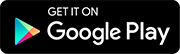
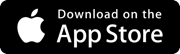
Узнайте, как перенести учетную запись WhatsApp, следуя этим инструкциям.
Шаг 1. Запустите инструмент и подключите оба устройства.
Для начала запустите Dr.Инструмент Fone в вашей системе. Подключите старый и новый телефоны к системе с помощью USB-кабелей. На экране приветствия выберите вариант «WhatsApp Transfer», чтобы начать процесс.
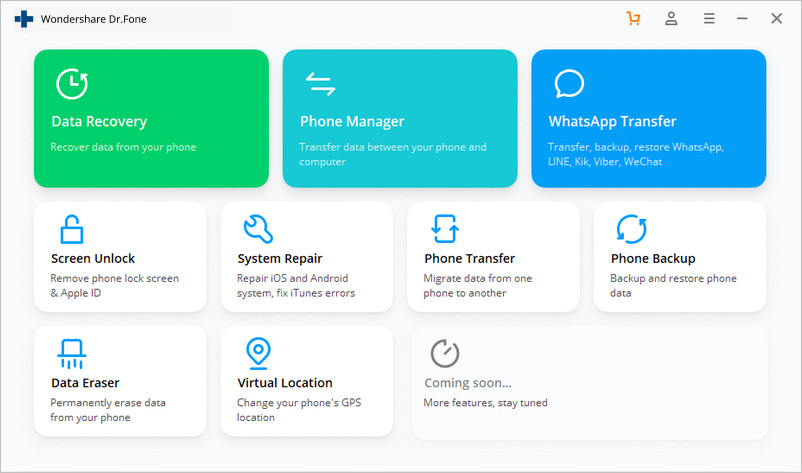
Шаг 2. Перенести аккаунт WhatsApp и другие данные
Нажмите «WhatsApp» в левом синем столбце и выберите «Передавать сообщения WhatsApp». Интерфейс автоматически распознает исходный и целевой телефоны.
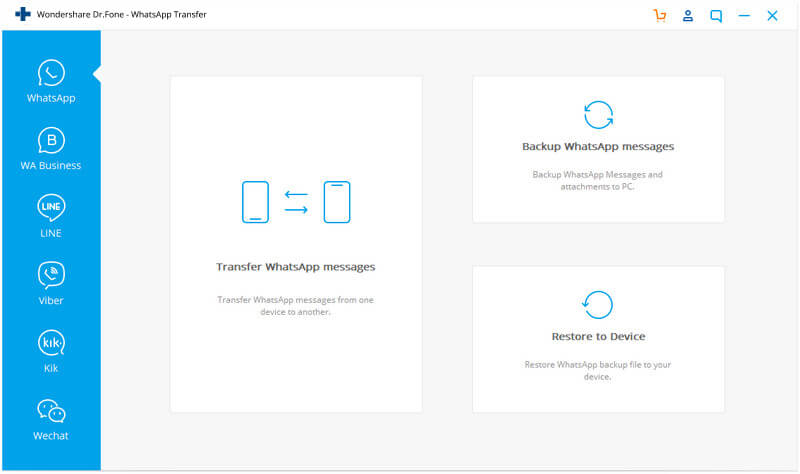
Вы всегда можете использовать кнопку «Перевернуть», чтобы изменить положение устройств.По окончании работы нажмите «Перенести». Подождите некоторое время, приложение автоматически перенесет данные WhatsApp со старого телефона на новый. Вы можете узнать о его ходе по экранному индикатору.
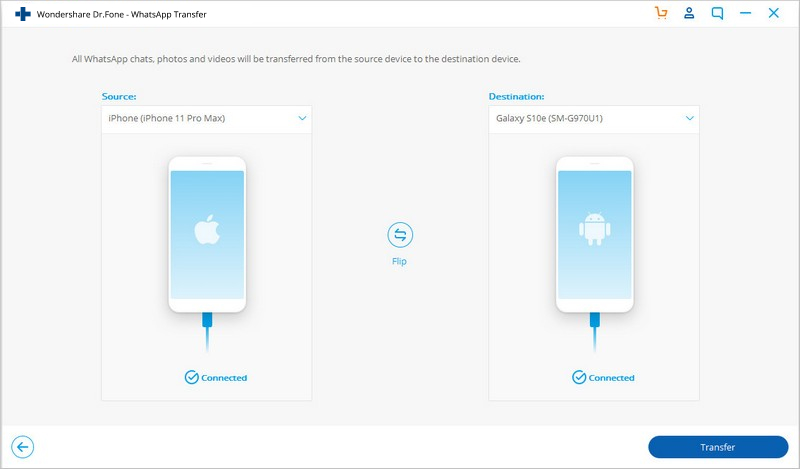
На этом экране в качестве примера показан перенос с iPhone на Android WhatsApp. Он также поддерживает передачу WhatsApp с iPhone на iPhone, с Android на Android и с Android на iPhone.
Когда процесс будет завершен, безопасно извлеките оба устройства и используйте вновь переданные данные WhatsApp на своем новом телефоне.Если у вас уже есть WhatsApp на вашем новом устройстве, обратите внимание, что процесс очистит его данные WhatsApp и заменит их данными с исходного устройства.
,
4 метода переноса WhatsApp с Android на iPhone
Приобрести новый iPhone — это здорово. Перенести все, включая все чаты WhatsApp, на новый телефон — это идеально. Прочтите, чтобы узнать о четырех способах пошаговой передачи всей истории чатов WhatsApp с Android на iPhone.
У вас недавно появился новый iPhone и вы ищете способы перенести WhatsApp с Android на iPhone? Если ваш ответ «да», то это будет последнее руководство, которое вы прочитаете о том, как передавать сообщения WhatsApp с Android на iPhone.
В последнее время существует много недоразумений по поводу передачи WhatsApp. Если вы заглянете в Интернет, вы найдете множество уловок и устаревших решений, которые больше не работают. Не волнуйтесь — я здесь со всеми 100% работающими решениями, которые помогут вам перенести чаты WhatsApp с Android на iPhone. Давайте узнаем о них подробнее прямо здесь.
Метод 1: перенос WhatsApp с Android на iPhone в 1 клик
MobileTrans — WhatsApp Transfer — это самое простое и эффективное решение для переноса WhatsApp с Android на iPhone.Являясь частью MobileTrans, приложение поддерживает прямую передачу данных WhatsApp с одного устройства на другое.
MobileTrans — передача WhatsApp
Перенос WhatsApp с Android на iPhone в 1 клик!
- • Данные WhatsApp с одного устройства на другое безопасно и быстро.
- • Резервное копирование и восстановление ваших чатов WhatsApp, а также помощь в управлении другими социальными приложениями, такими как Viber, Kik, WeChat и Line.
- • Перемещайте данные между устройствами с разными операционными системами, например, с iOS на Android.
- • Поддерживает устройства iOS с последней версией iOS 13
 .
. - • Поддерживает более 8000+ устройств Android. Работает для всех моделей iPhone, iPad и iPod.
4,085,556 человек скачали его
Узнайте о пошаговых руководствах ниже:
- Во-первых, запустите MobileTrans на вашем Mac или системе Windows и выберите функцию «WhatsApp Transfer» из его домашней сети.Также подключите к компьютеру свое устройство Android и iOS.
- Теперь на боковой панели выберите функцию WhatsApp и выберите «Передать сообщения WhatsApp» из предложенных вариантов.
- Приложение автоматически обнаружит оба подключенных устройства и пометит их как источник или место назначения. Если их размещение неправильное, то вы можете нажать на кнопку «Перевернуть».
- Убедившись, что iPhone является целевым устройством, нажмите кнопку «Пуск». Это перенесет чаты WhatsApp с Android на iPhone. Если вы ранее использовали WhatsApp на iPhone, существующие данные будут удалены.
- В кратчайшие сроки перенос чатов WhatsApp будет завершен. После успешного завершения вы получите уведомление, чтобы вы могли безопасно удалить свои устройства.
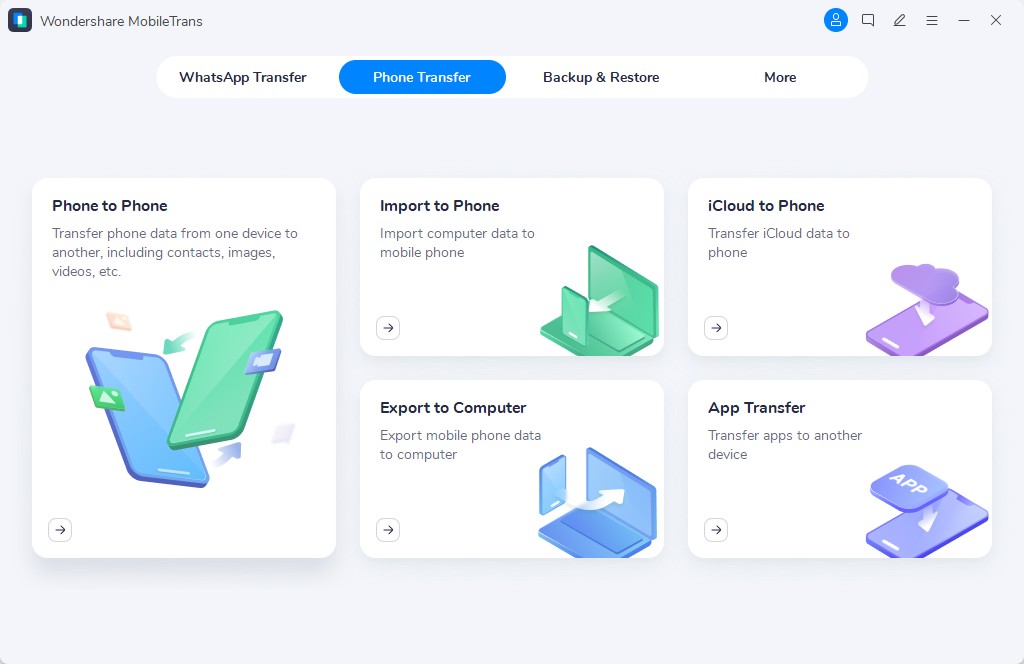
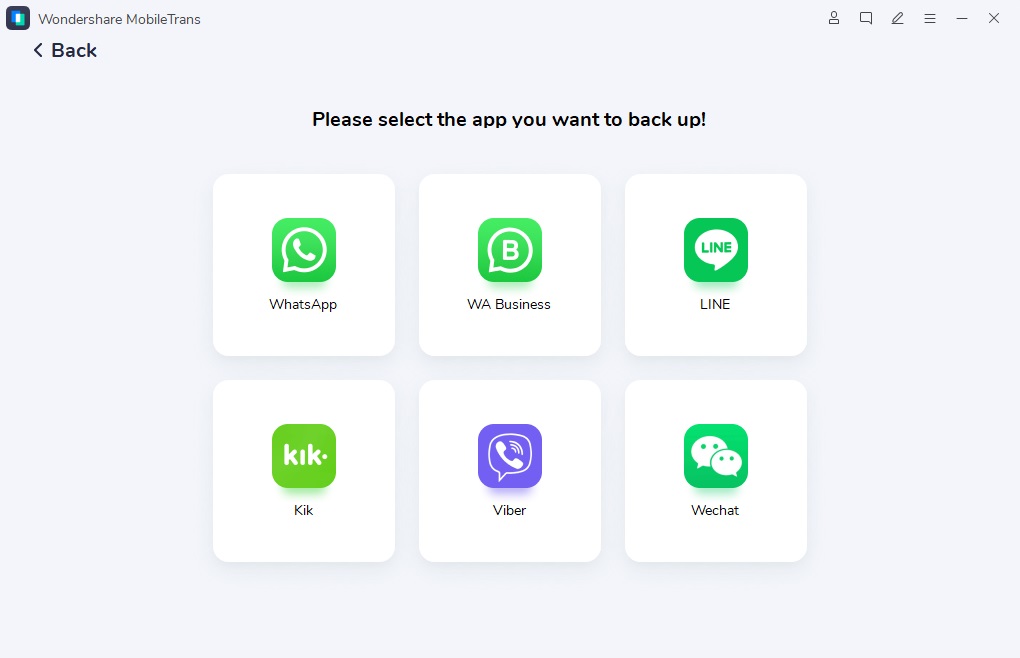
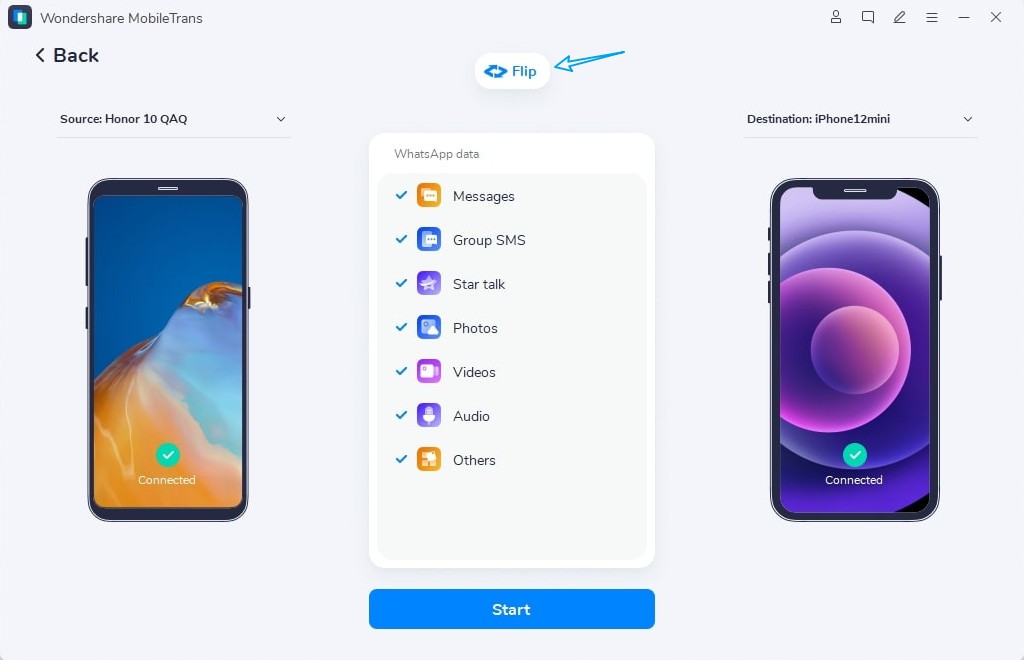
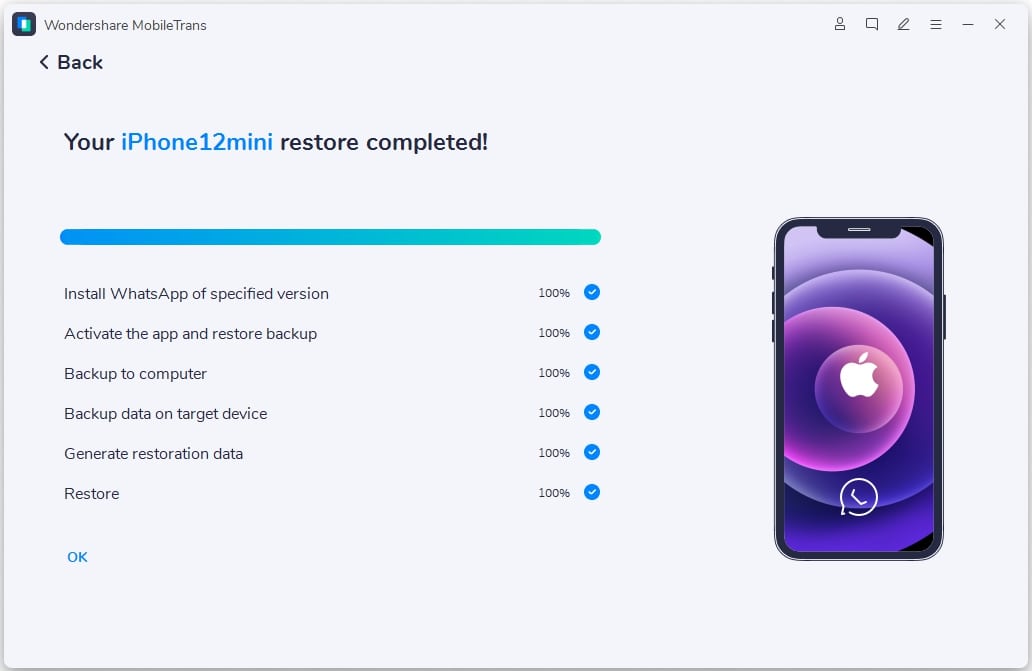
Теперь, когда вы запустите WhatsApp на своем iPhone, он автоматически обнаружит недавно переданные данные и позволит вам восстановить их на вашем устройстве iOS.
Если вы устали читать текстовое руководство, вы можете изучить видеоурок ниже:
Метод 2: передача чатов WhatsApp с помощью функции смены учетной записи
Если вы меняете свой номер телефона при переключении, WhatsApp поможет вам.Многие люди опасаются, что они больше не смогут получить доступ к своей резервной копии, изменив свой номер. Излишне говорить, что для восстановления нашей предыдущей резервной копии WhatsApp нам нужно ввести тот же номер телефона. Таким образом, вы можете использовать этот простой трюк для передачи данных WhatsApp при переключении номеров.
- Во-первых, замените SIM-карту на вашем Android и подключите к ней новую SIM-карту. Убедитесь, что на данный момент активны оба числа.
- Теперь запустите WhatsApp и перейдите в его Настройки> Учетная запись> Изменить номер.Прочтите инструкции по переключению номеров в WhatsApp и нажмите кнопку «Далее».
- Введите существующие и новые номера телефонов в соответствующие поля и продолжайте. На исходный номер будет отправлен уникальный код, который необходимо ввести для его проверки.
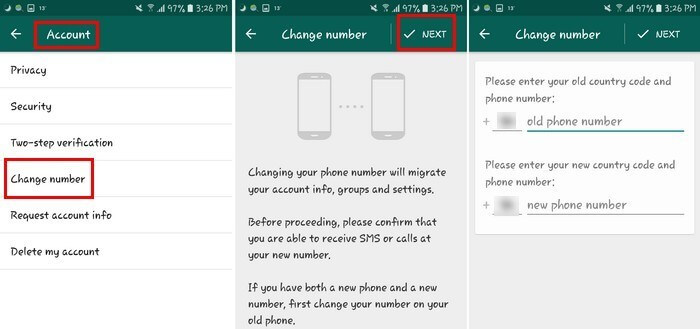
Позже вы можете сделать резервную копию на локальном хранилище со своего нового номера и переместить ее на iPhone. Просто убедитесь, что вы используете ту же новую SIM-карту и на своем iPhone.
Метод 3: можем ли мы перенести WhatsApp с Android на iPhone с помощью резервного копирования?
Это то, о чем спрашивают многие люди, желающие перенести WhatsApp с Android на iPhone. В двух словах — нет, нельзя. Давайте разберемся, почему это кроссплатформенное решение не работает.
Распространенное заблуждение, что мы можем передавать чаты WhatsApp с Android на iPhone. Если у вас есть устройство Android, вы можете перейти в его Настройки> Чаты> Резервное копирование чата и сохранить данные WhatsApp на Google Диске или в локальном хранилище.
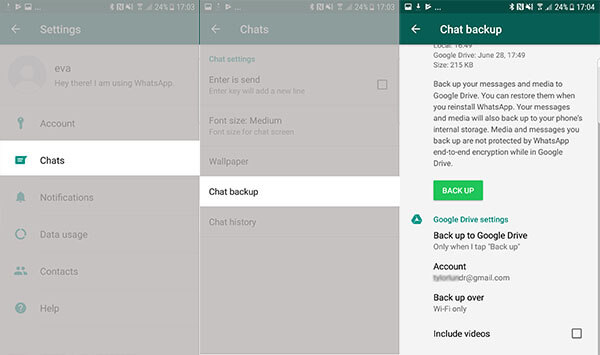
При желании вы можете даже получить доступ к точному файлу резервной копии из локального хранилища. Однако нет реального способа перенести это на ваш новый iPhone. Однако приложение Move to iOS в настоящее время не поддерживает передачу данных WhatsApp.
Не только это, кодировка на обоих устройствах разная. Вот почему нет собственного решения для резервного копирования WhatsApp на Android и последующего восстановления на iPhone.
Метод 4: перенос WhatsApp с Android на iPhone через чат по электронной почте
Хотя вы не можете напрямую перенести WhatsApp с Android на iPhone, сделав резервную копию, вы можете сделать еще кое-что.WhatsApp позволяет нам отправлять сообщения по электронной почте любому контакту. Таким образом, вы можете отправить себе несколько избранных чатов по электронной почте и сохранить их резервную копию.
Хотя это не позволит вам восстановить те же чаты в WhatsApp, вы, тем не менее, можете получить к ним доступ на своем новом iPhone. Вот как с помощью этой важной функции вы можете передавать сообщения WhatsApp с Android на iPhone.
- Запустите WhatsApp и откройте любой разговор, который хотите сохранить.
- Нажмите на опцию «Еще» (значок с тремя точками или гамбургером) вверху и выберите «Беседа по электронной почте».
- Вас спросят, хотите ли вы включить или исключить прикрепленные файлы мультимедиа. В большинстве случаев рекомендуется исключить его, поскольку почтовые серверы имеют ограничение на размер почты в 20 МБ.
- Позже вы можете получить доступ к той же учетной записи электронной почты на своем iPhone и загрузить свои чаты, чтобы просматривать их в любое время.
Это откроет собственный интерфейс создания Gmail с прикрепленным текстовым файлом с вашими чатами WhatsApp. Введите свой адрес электронной почты или сохраните его как черновик.
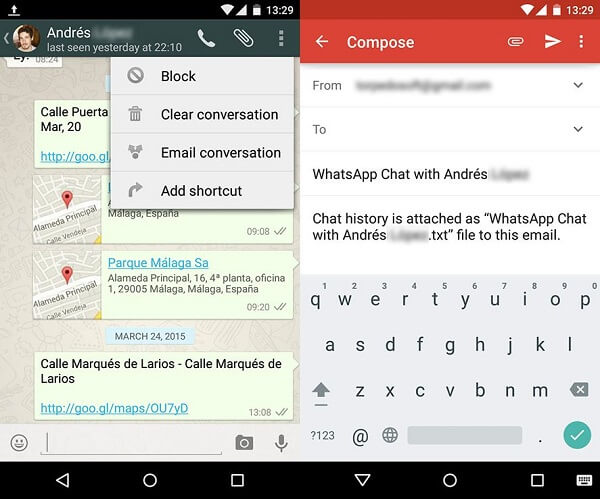
Обратите внимание, что вы можете просматривать свои чаты на iPhone только в виде текстового файла, и они не будут доступны в WhatsApp обычным способом. Кроме того, этот метод рекомендуется только для сохранения нескольких разговоров, а не для перемещения всех данных WhatsApp.
Совет: Что нужно знать перед переносом WhatsApp с Android на iPhone?
Ниже приведены несколько советов экспертов, которые помогут вам перенести WhatsApp с Android на iPhone.
- Даже если вы не можете напрямую восстановить резервную копию Android на iPhone, тем не менее, лучше сохранить резервную копию. Это гарантирует, что у вас всегда будет копия ваших чатов WhatsApp. Позже вы можете использовать средство извлечения резервных копий WhatsApp для просмотра своих чатов в системе.
- Локальная резервная копия чатов WhatsApp сохраняется в хранилище устройства> WhatsApp> База данных. При желании вы можете получить доступ к этому файлу, когда захотите, и переместить его в любое другое хранилище.
- Хотя есть несколько инструментов, которые могут напрямую передавать чаты WhatsApp с Android на iPhone, только некоторые из них (например, MobileTrans) являются подлинными. Убедитесь, что вы прочитали отзывы пользователей об этих инструментах, прежде чем попробовать.
- Убедитесь, что вы используете один и тот же номер телефона на обоих устройствах. Если нет, то заранее воспользуйтесь функцией изменения номера в WhatsApp.
На этом мы подошли к концу этого подробного руководства по переносу чатов WhatsApp с Android на iPhone.Как видите, собственное решение не принесет ожидаемых результатов при перемещении ваших данных WhatsApp. С другой стороны, MobileTrans — WhatsApp Transfer оказывается идеальным решением для прямой передачи сообщений WhatsApp с Android на iPhone. Кроме того, его можно использовать для резервного копирования и восстановления чатов WhatsApp, Viber, Line, WeChat и Kik. Таким образом, вы можете держать этот инструмент под рукой, так как он поможет вам без проблем переносить важный социальный контент и чаты с одного устройства на другое.
,

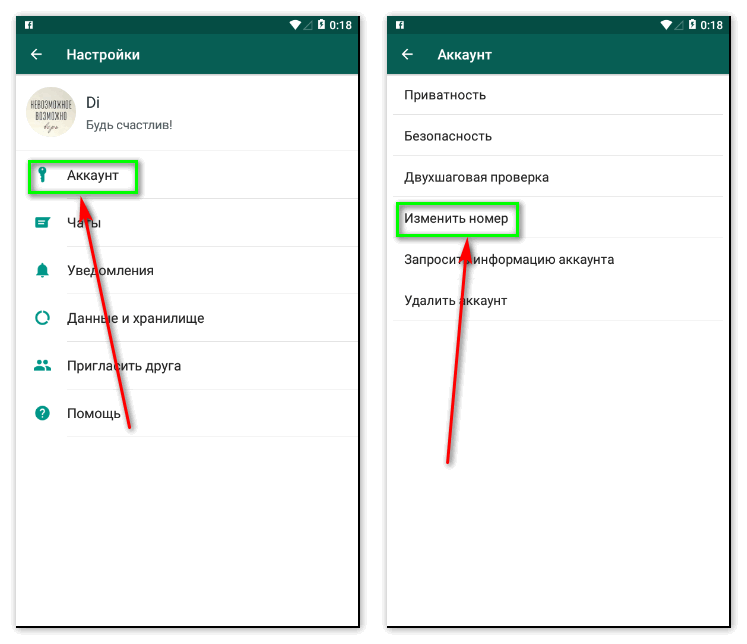
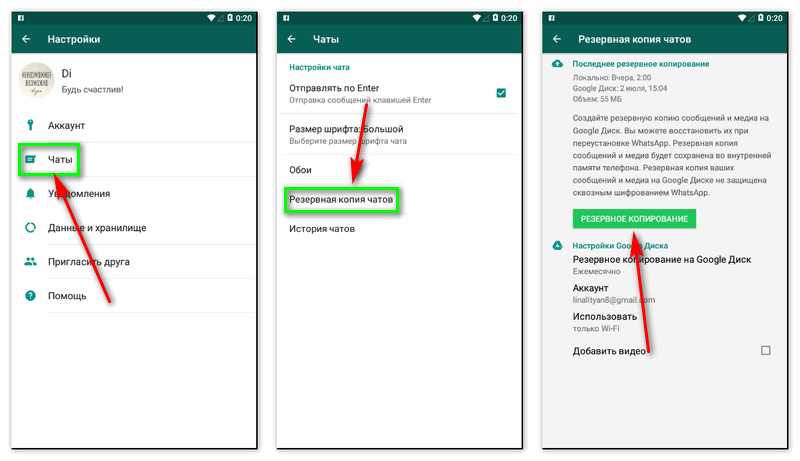
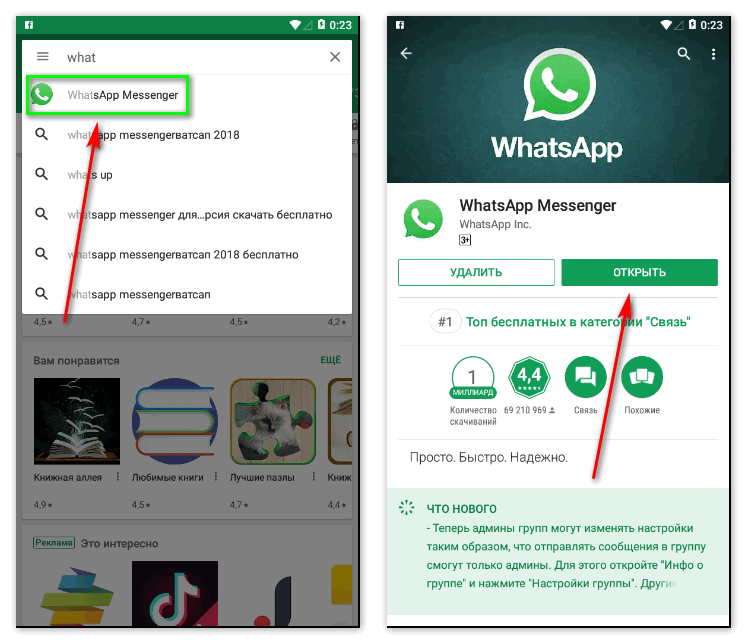
 .
.